一 : 美得理 Medeli A1000电子琴 官方中文说明书

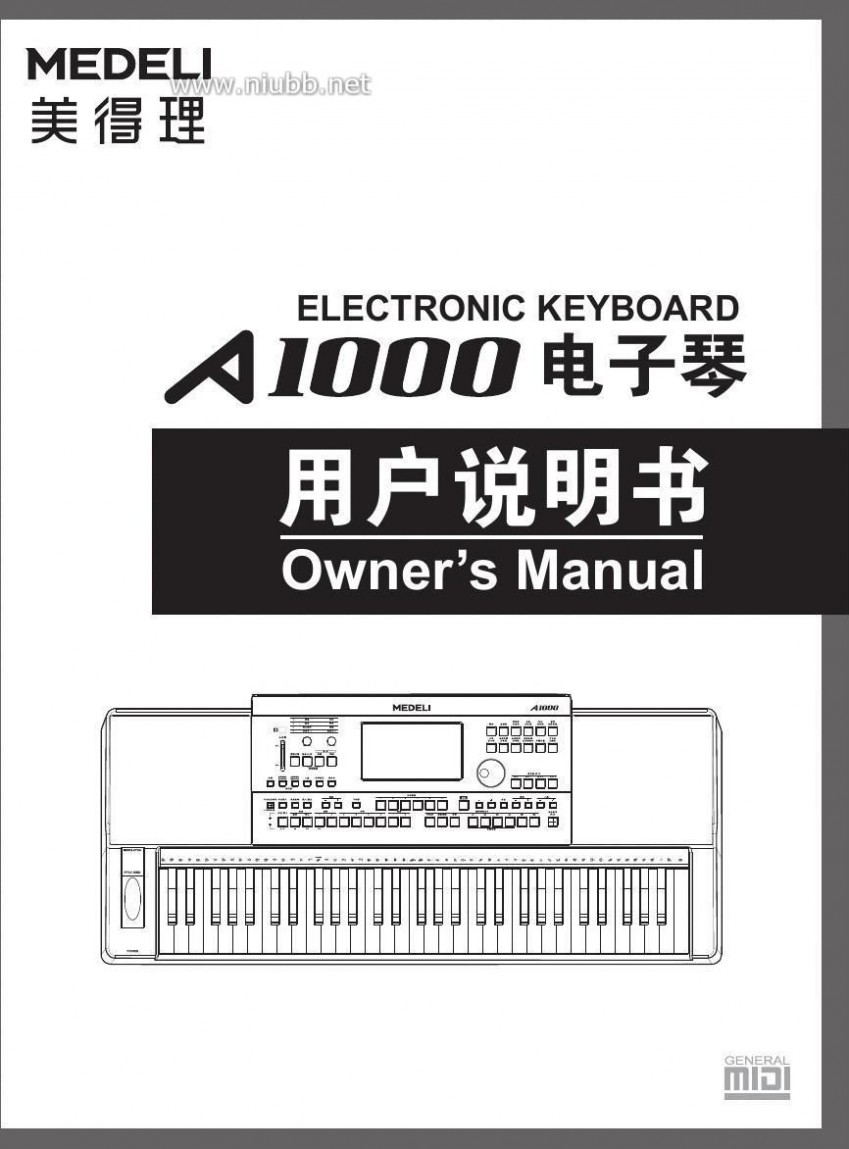



警告
该产品的正常功能可能会遭受强电磁干扰。如果出现这种情况,只需简单地按照用户手册将产品恢复初始设置。当产品的功能无法恢复时,请在其他位置使用本产品。
装箱单
尊敬的用户,当您选购本乐器后,请检查以下物品是否齐全:DC 12V外接电源2
注意事项
请将本使用手册妥善保管,以便将来随时查阅。请在操作使用前,首先仔细阅读以下内容 。电源
请将指定的电源适配器连接到一个电压正确的电源插座。
请勿使用电压与设备不匹配的电源。
设备不使用时,或在雷雨暴风期间,请断开电源。连接
在将本设备连接到其他设备之前,请关闭所有设备的电源开关。这将有效防止设备故障或防止损坏其他设备。位置
请勿将设备放置于以下环境中,以免设备发生变形、变色或其他更严重的损害:
阳光直射处、暖气旁
多尘土、高温、高湿、可能产生强烈震动或冲击的位 置
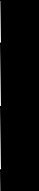
接近磁场处
对其他设备的干扰
将此设备放置在电视机、收音机的周围可能引起干扰。使用此设备时,请与电视机和收音机保持适当的距离。维护保养
只能使用柔软的干布清洁此设备。
请勿使用涂料稀释剂、溶剂、清洁液或浸了化学物质的抹布。
处理
请勿对开关或控制按钮用力过猛。
避免纸张、金属或其他杂物进入设备内部。如果发生此类情况,请拔掉墙上电源插座中的插头。然后请具有资格的维修人员对设备进行检查。在移动设备之前,请断开所有的电源。


介绍
面板控制以及显示说明
前面板.........................................................................6
后面板.........................................................................7
主界面显示..................................................................8设置
电源.............................................................................9
安装琴谱架..................................................................9
连接延音踏板...............................................................9
连接音量踏板...............................................................9外部连接
连接耳机....................................................................10
连接到音频设备.........................................................10
连接MP3/CD播放器...................................................10
连接到计算机.............................................................11
连接到其他设备.........................................................11
快速入门
基本操作
选择文件....................................................................12
软键盘操作................................................................12
设置参数....................................................................13
播放演示曲................................................................14
演奏音色....................................................................15
播放节奏....................................................................16
播放歌曲....................................................................17
快速录音(MIDI格式).............................................18
音频录音(WAV格式).............................................19
U盘使用.....................................................................203


音色
演奏各种音色.............................................................21 音色层选择和划分.....................................................21 演奏一层音色 (右手1)................................................21 同时演奏两到三种音色(右手1, 2, 3).............................21 用左右手演奏不同的音色...........................................22选择键盘力度曲线.....................................................22改变音高....................................................................23 乐器调音..................................................................23 移调
........................................................................23 八度........................................................................24 音阶调律..................................................................24调节各层音色音量.....................................................26音效...........................................................................26 琶音器.....................................................................27 和声........................................................................30 切片........................................................................30整体音效....................................................................31 混响和合唱..............................................................31 全局均衡..................................................................32音色编辑....................................................................32 可编辑的参数...........................................................33 保存编辑后的音色.....................................................34 保存,删除,重命名用户音色...................................34节奏
选择不同的节奏.........................................................35播放自动伴奏(打击乐轨).......................................35播放自动伴奏(所有轨道).......................................35调节音量均衡.............................................................36关闭特定音轨音量输出..............................................37分离点设置................................................................37选择和弦演奏模式.....................................................38 和弦基础..................................................................38 单指和弦模式...........................................................39 多指和弦模式...........................................................39 和弦字典..................................................................39节奏播放操作.............................................................40 段落切换..................................................................40 按键控制..................................................................40速度调节....................................................................41节拍器使用 ...............................................................41单触设置....................................................................42保存,删除,重命名用户节奏...................................42节奏录音
编辑节奏的基本参数..................................................43深入编辑节奏.............................................................46录制新节奏................................................................47
4
实用指南
编辑节奏中的每一个音符...........................................48设置音符响应和弦变化的规律...................................50编辑节奏附带的O.T.S.(单触设置)..............................52歌曲
播放各类歌曲.............................................................53歌曲播放操作.............................................................53调节音量均衡.............................................................54乐谱显示....................................................................55
歌曲录制
MIDI录音...................................................................57 快速录音..................................................................57 多轨录音..................................................................58 编辑已经录制的歌曲(MIDI格式)............................59音频录音....................................................................60保存,删除,重命名用户歌曲...................................60全局设置
键盘...........................................................................61节奏以及歌曲.............................................................61控制器.......................................................................62 旋钮........................................................................62 多功能垫..................................................................63 踏板........................................................................64效果...........................................................................65MIDI 输入/输出..........................................................65其他设置....................................................................65
演奏记忆
选择演奏记忆库.........................................................67调用特定演奏记忆设置..............................................67锁定特殊项设置.........................................................68将设置保存到演奏记忆..............................................68保存,删除,重命名演奏记忆库................................69
U盘
文件操作....................................................................70新建文件夹................................................................71格式化.......................................................................71
MIDI功能
什么是MIDI?............................................................72MIDI端口...................................................................72
故障排除....................................................................73
规格...........................................................................73附录
音色表.......................................................................74
节奏表.......................................................................81
歌曲表.......................................................................83
演示曲表....................................................................83
和弦类型表................................................................84
MIDI 应用表...............................................................85介绍
快速入门
实用指南






前面板
组4: 各旋钮功能可设置,详见“控制 器”。
5. 效果开/关

打开或者关闭特殊音效,譬如琶音, 和声,切片。6. 歌曲录音
进入MIDI录音界面。7. 音频录音
进入音频录音的转变状态。8. 乐谱
显示当前MIDI曲的五线谱。9. 歌曲选择
进入歌曲选择界面。
15. 自动插入
打开或者关闭自动插入功能。16. 单触连接
打开或者关闭单触设置连接功能。 当此功能打开,改变不同的节奏,相 关设置也会随之改变。17. 淡入/淡出
打开或者关闭淡入/淡出功能。18. 速度+/- 调节当前速度。19. 节拍器
打开或者关闭节拍器。
开始或者停止当前节奏的播放。21. 同步启动
打开或者关闭同步启动功能。22. 同步停止
打开或者关闭同步停止功能。23. 前奏1
播放前奏1。24. 前奏2
播放前奏2。25. 主奏A, B, C, D 播放各段主奏。26. 尾奏1, 2 播放尾奏。
6


面板控制以及显示说明



32. +/- 调节当前参数项。33. 延音
打开或者关闭延音效果。34. 移调+/- 调节音调。35. 八度+/- 调节八度。36. 记忆库
选择演奏记忆库。
42. PITCH BEND 产生弯音效果。43. PHONES 连接耳机。4. VOLUME JACK 连接音量踏板5. AUX. OUT JACK 连接音频设备。
7

面板控制以及显示说明

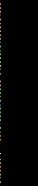
主界面显示
1. 音色显示区
显示音色名称以及各层音色的八度值。 (右手1,右手2,右手3,左手) 如何选择各层音色? 例如:
1. 用手指点击右手1的显示区域,使右手1层选中,外框会 有特定显示表明该层音色被选中。
2. 再次点击该区域将调出音色选择界面,此时,您就可以 选择右手1层音色了。
2. 节奏和歌曲显示区
显示当前选中的节奏名称,譬如“8拍民谣”。点击该节 奏名称将调出节奏选择界面。
点击歌曲标签,将显示当前选的歌曲名称。譬如“红河 谷”,点击该歌曲名称将调出歌曲选择界面。3. 演奏记忆库显示区
显示当前演奏记忆库的名称。
点击该名称将调出演奏记忆库的选择界面。
4. 和弦显示区
显示和弦名称和相关信息 A. 和弦名称 B. 和弦模式 C. 键分离方式
5. 进入设置界面快捷方式

6. 其他

8

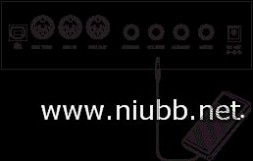
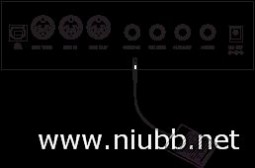
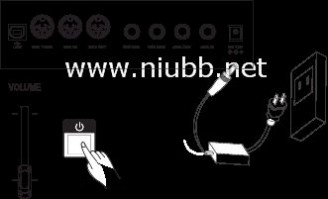



本节内容包含了对您的乐器进行设置及演奏准备的相关信息。在打开电源之前,请仔细阅读本节内容。电源
1. 首先,请确保将本乐器的电源开关设置在关闭的位置,并且将音量调
至最小。
2. 请将AC/DC电源适配器连接到电源插孔。
3. 请将AC/DC电源适配器插头插入AC电源插座。
4. 打开乐器电源。
注意:
出于安全目的,在不使用本乐器或遭遇雷暴天气时,请断开本乐器的电
源。
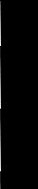
连接延音踏板
延音功能使您在演奏时,通过脚踩踏板产生自然的延长音。请将指定的
脚踏板插头插入如图所示的延音插孔,并使用它来打开和关闭延音效
果。
连接音量踏板
将音量踏板插头接到本琴背面面板的音量踏板接口VOLUME上,踩踏
板,就可轻松自如的控制主音量。
9
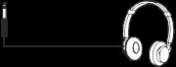
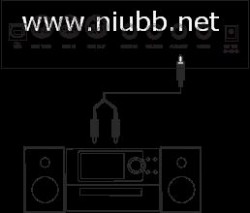
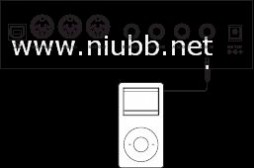



连接耳机
当需要独自练习或在深夜演奏本乐器时,可以将立体声耳机插入如图所示的耳机插孔。将插头插入此插孔后,会自动切断乐器的扬声器。注意:
请避免长时间以高音量使用耳机,否则可能会引起人耳疲劳,甚至听力损伤。
连接到音频设备
后面板上的AUX OUT插孔可以用以连接到键盘音量放大器、立体声音响系统、调音台、录音机或其他设备。
注意:
在连接其它设备之前,请确保已关闭所有设备的电源。同时,在打开设备的电源之前,请确定已将各个部分的音量设置为最小值。连接到MP3/CD播放器
可以将MP3/CD播放器或其他音源的音频输出连接到后面板的AUX IN插孔。音频输出将连接至辅助输入插孔。
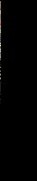
10
外部连接
连接到计算机
乐器的USB接口与计算机的USB接口相连接,两者之间可以传送MIDI数据。
将本乐器的MIDI IN/OUT通过转换器与计算机连接,也可以传送MIDI数据。
注意:
开机默认使用USB口传送MIDI数据,如果您是通过MIDI口连接电脑或者MIDI键盘,将MIDI输入输出设备均选择为MIDI(设置操作参见“全局设置-MIDI输入输出”)。
当初始化完成后,选择软件设备菜单下显示的USB MIDI KEYBOARD,此时,本乐器和电脑之间将可以传输MIDI数据。
注意:
请不要在MIDI的输入输出设备中均选择此USB MIDI KEYBOARD,否则会引起叠音现象。
连接到其它设备
使用标准的MIDI线,连接到外部MIDI设备。
MIDI IN: 从外部MIDI设备(譬如:MIDI键盘)接收MIDI信息。MIDI OUT:向外部MIDI设备发送MIDI信息。
MIDI THRU: 将MIDI IN口接收到的MIDI信息转发给其他设备。
注意:
在连接或者断开连接其它设备之前,建议关闭所有设备的电源。
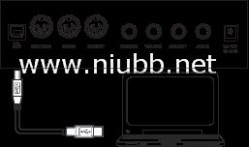

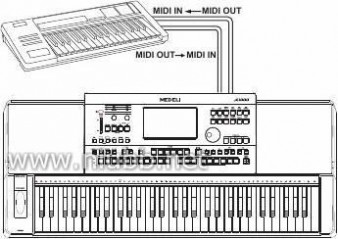
MIDI键盘,将MIDI输入输出设备均选择为MIDI(设置操作参见“全局设置-MIDI输入输出”)



。11

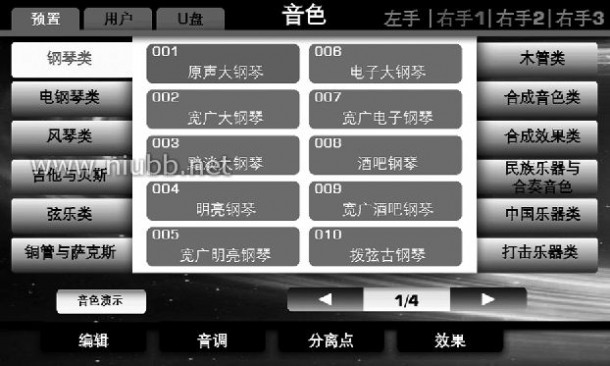
选择文件
本琴有多个文件选择界面:音色选择,节奏选择,歌曲选择,演奏记忆库选择等等如何在选择界面下选择特定文件?
例如:1.数据位置
预置: 预置数据 用户: 用户数据,编辑后存储在本琴中的数据。
U盘: U盘上的数据
2. 数据种类 文件根据不同的类型划分成不同的组别,点击组别名称将选中当前组 别,此组别中的相关文件将显示在液晶上。譬如:音色文件 (原声大 钢琴)属于钢琴组别,点击“钢琴类”将选中钢琴组别,组别中相应 的文件也将显示。
3. 文件和文件浏览
如果组别中有很多文件,那么将以一页一页显示方式呈现,并在右下 方显示当前的页号。通过两边的箭头可以向前或者向后翻页。
4. 文件选择
点击当前显示页上的文件名称就可以选择文件。软键盘操作
当您命名或者重命名一个文件或者一个文件夹时,软键盘将被调用。
1. 删除字符:
点击软键盘上的删除键。
2. 移动光标:
点击软键盘上的左右光标键。
3. 输入大写字母:
点击CAPS 键,小写字符将变为大写字符显示,此时点击相应大写字 符即可输入。
4. 输入空格:
点击Space键。
5. 输入数字和符号: 点击“?123”


键,字母将变成数字和符号显示,此时点击相应数字 或符号即可输入。
命名后,点击确认键可保存此新的文件名并退回到进入软键盘前状 态。点击取消键,则取消此次命名操作并退回到进入软键盘前状态。



12


设置参数
本琴有三种不同的参数类型:
1. 开关型“开” (譬如 开 ) 点击“开” 按钮打开或者关闭 键盘力度响应。
2. 列表型 (譬如: ) 普通 点击 “普通”按钮,所有可选参数显示。 有三种方式可以选择您要的参数:
1. 直接点击所选参数的名字。
2. 使用指轮盘选择。
3. 使用 [+] 或 [-] 键选择。
选中参数将反显提示。
3. 数据型 (譬如: )100

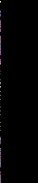
点击“100”按钮跳出一个数据选择框。 有三种方式可以调节相关参数值:
1. 点击调节框中的向上向下箭头调节。
2. 使用指轮盘调节。
3. 使用 [+] 或 [-] 键调节。基本操作13













本琴预置2首演示曲。具体请参见演示曲表。
同时按下[歌曲选择] 和[节奏选择]键进入演示曲界面,并开始播放当前的演示曲。
选择演示曲
点击演示曲名称,或者使用指轮盘,[+] 或 [-] 键选择。
暂停演示曲的播放
按下 [暂停] 键暂停或者继续播放当前的演示曲。
停止演示曲的播放
按下 [启动/停止] 键,停止演示曲的播放。
调节演示曲播放速度
按[速度+] 或者 [速度-] 键调节演示曲播放速度。
退出演示曲界面
按 [退出] 键,停止播放演示曲,并退出到主界面。
14
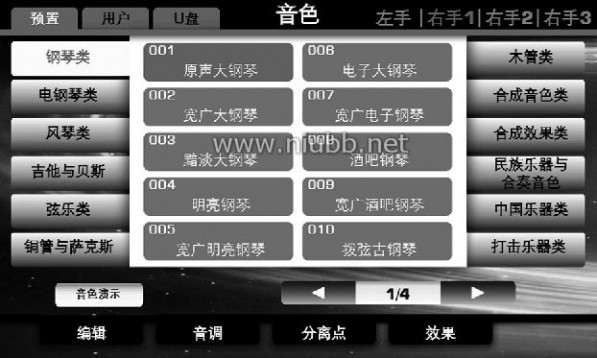
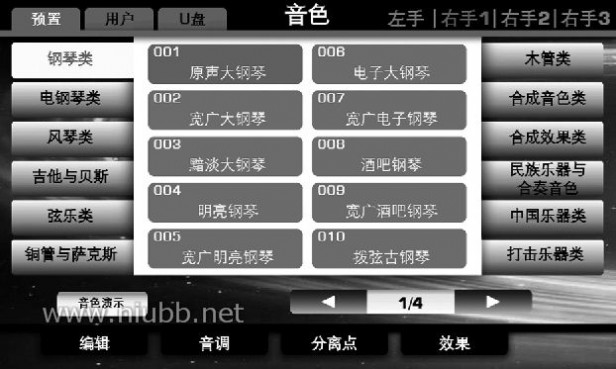

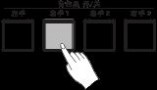














本琴共有755种逼真的内置音色(详见音色表),其中有钢琴,吉他,弦乐,铜管类等。打开右手1音色层
按下 音色层开/关 [右手1] 按钮打开R1音色层。
你可以同时演奏不同的音色,也可以同时在左右手演奏不同音色。. 当
然,首先您需要将相应音色层打开。
选择右手1音色
1. 有两种方式选择音色组别:
1音色显示区,进入音色选择界面。 点击任一音色组别名称,选中相应的组别,并显示组别中的音色名
称。
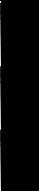
2. 点击界面右下方的光标箭头选择 不同的音色显示页。
3. 点击音色名称选中当前显示页中您要选择的音色。
您还可以选择用户音色,详见音色章节。
播放音色演示曲
点击音色选择界面左下方的“音色演示”按钮可以试听当前音色的音色
演示曲。再按一次“音色演示”按钮则停止演示曲的播放。
注意:
如果当前选中的音色没有音色演示曲,则“音色演示”按钮不显示。
弹奏键盘,试听您选中的音色。
15
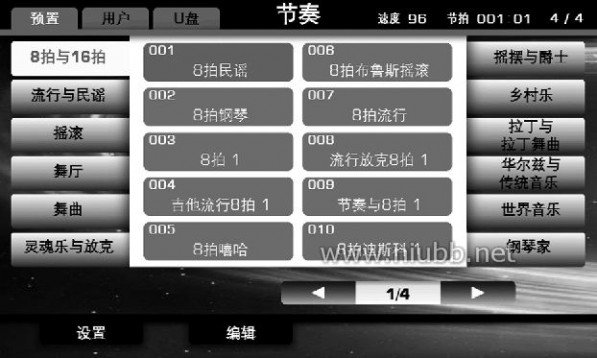





本琴内置280种风格各异的自动伴奏。您可以尽情选择挑选自己喜欢的伴奏类型(参见节奏表),享受伴奏为您带来的乐趣。
2. 点击任一节奏组别名称,选中相应的组别,并显示组别中的节奏名
称。
3. 点击界面右下方的光标箭头选择 不同的节奏显示页。
4. 点击节奏名称选中当前显示页中您要选择的节奏。
您还可以选择用户节奏,详见节奏章节。
开始播放节奏
1. 按下[自动低音和弦] 键,键盘的左手部分变成 自动伴奏区。

2. 按下 [同步启动]键,将自动伴奏设置为同步启动。
4. 按下 [启动/停止]键停止自动伴奏的播放。
16










本琴内置90首不同风格的歌曲。
选择歌曲
1. 有两种方式进入歌曲选择界面: 2. 点击任一歌曲组别名称,选中相应的组别,并显示组别中的歌曲名 称。
3. 点击界面右下方的光标箭头选择 不同的歌曲显示页。
4. 点击歌曲名称选中当前显示页中您要选择的歌曲。
播放歌曲
1. 按下 [启动/停止] 键,开始播放当前歌曲。
2. 按下[暂停] 键暂停当前乐曲的播放。再次按下[暂停]键则继续乐曲的播 放。
3. 按下 [启动/停止] 键停止当前乐的播放。
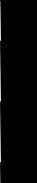
17
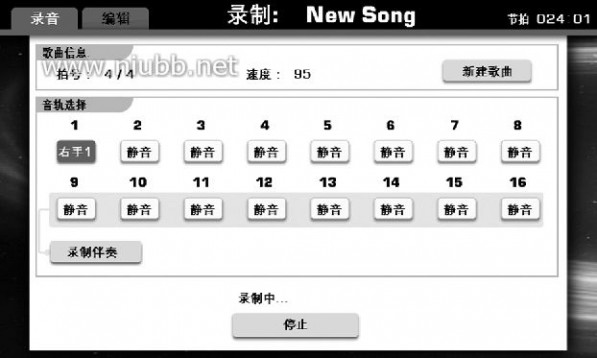
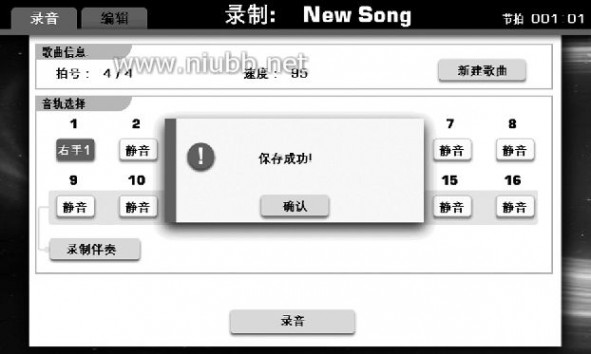






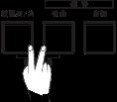




1. 同时按下 [歌曲录音]和 [效果开/关]键进入录音界面。 一首 (“New Song”)准备录制。[歌曲录音] 按键的LED灯闪 烁表示正处于准备录音状态。
2. 按下 [启动/停止] 键或者弹奏键盘开始录音。
[歌曲录音] 按键的LED灯停止闪烁并保持亮着。
3. 点击 录音界面下的“停止”钮或者按下 [歌曲录音]按键停止 录音。软 键盘被调出,可命名录音文件, [歌曲录音] 按键的LED灯熄灭。
4. 输入录音文件名称并且按下软键盘上的“确认”键,保存已录制的用 户歌曲。
5. 按下 [启动/停止] 键,回放当前录制的歌曲。如果您想同时录制多
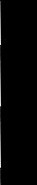
轨数据或者带伴奏录制的话,详见MIDI录音。
18


本琴可以将您的演奏录制成高质量的音频文件,存进U盘。
1. 插入U盘。
2. 按下[音频录音] 键开始音频录音。 [音频录音]按键的LED灯点亮。注意:
如果[音频录音]按键的LED灯闪烁,表示设备未准备好,请稍等片刻,直
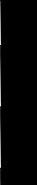
到LED灯点亮后再录制。
3. 再次按下 [音频录音]停止音频录音,软键盘被调出,可命名录音文 件, [音频录音] 按键的LED灯熄灭。
输入录音文件名称并且按下软键盘上的“确认”键,保存已录制的用 户音频文件。
4. 按下 [启动/停止] 键,回放当前录制的音频歌曲。
具体细节,详见音频录音章节。
19
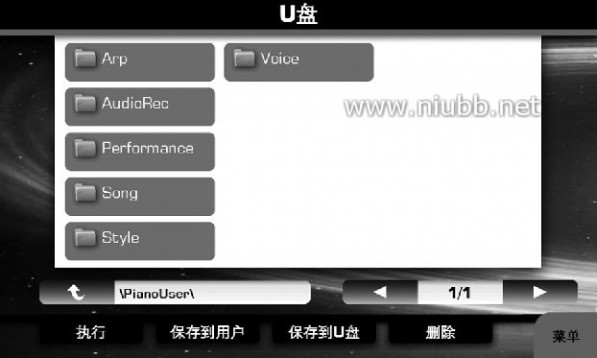




如果所示,将U盘插入本琴的U盘口。初始化完成,即可保存本琴数据到U盘,也可读取U盘上的数据。
U盘的兼容性
推荐品牌: KINGSTON, SANDISK, SONY, LEXAR,
TRANSCEND格式: FAT 16/32
容量: 1G,2G,4G,8G,16G,32G
如何使用U盘?
1. 插入U盘
2. 按下[U盘]键,显示U盘根目录下的文件和文件夹。
在各文件选择界面下,选择U盘数据来源,也可显示U盘下与当前功能对应的用户文件,并可以进行保存,重命名,删除等用户文件的操作。注意:
如果您保存编辑后的文件到U盘,本系统会默认在U盘的根目录下生成一个“PianoUser”的文件夹。您的音频录音和其他存储至U盘的文件将

被默认存储在这个文件夹内。
20




本琴内置了非常丰富的旋律音色供您选择。具体请参见音色表。演奏各层音色
你可以同时演奏不同的音色,也可以同时在左右手演奏不同音色。右手最多可演奏三层音色。
音色层选择和划分
您可以为各层选择不同的音色:右手1,右手2,右手3和左手。按下音色层 开/关下的音色层选择按键打开或者关闭各层音色。
演奏一层音色 (右手1)
您可以选择在全键盘只演奏一层音色。
1. 按下音色层 开/关 [右手1] 键打开 右手1。
按下音色层 开/关的其他按键关闭右手2,右手3,左手。
2. 选择右手1音色。
按下音色组直选键,选择音色的组别并且进入音色选择界面。
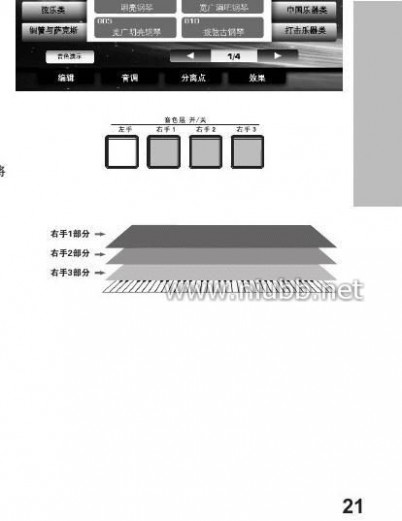
签,显示相应目录下的音色文件。 点击界面右下方的光标箭头选择不同的音色显示页。
点击音色名称选中当前显示页中您要选择的音色。
3. 演奏键盘,试听音色。同时演奏两到三种音色(右手1, 2, 3)
您可以进行两重奏或者三重奏。1. 按下音色层 开/关的相应按键选择打开和关闭相应的音色层。
其选中为当前操作的音色层。此时可以给当前音色层选择音色。
3. 选择各层音色后,弹奏键盘,试听整体效果。
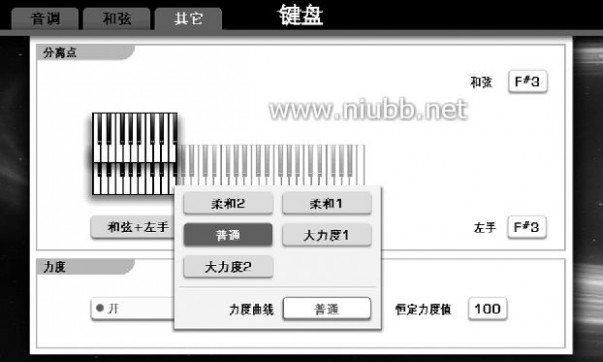
音色
用左右手演奏不同的音色
您最多可以同时演奏四种音色,左手一种,右手三种。1. 请先打开右手的一层或者多层音色。
2. 按下音色层 开/关 [左手]键,打开左手音色层。
3. 选择左手音色 按下音色组直选键,选择音色的组别并且进入音色选择界面。 点击界面右下方的光标箭头选择不同的音色显示页。
点击音色名称选中当前显示页中您要选择的音色。右手1部分左手部分右手2部分右手3部分
4. 设置分离点
键盘分离点作用为划分左右手键盘区域。默认分离点为F#3。您可以 将分离点设置为键盘上的任意键位。
点击主界面的“分离点” 或者点击音色选择界面的 “分离点” 都可 以进入分离点设置界面。 点击左手区域确认左手分离点选项被选中,此时弹奏键盘或者使用指 轮盘,[+]或者[-]键均可选择分离点。
5. 左右手演奏。
选择键盘力度曲线
点击主界面的“分离点”或者点击音色选择界面的“分离点”都可以进入力度曲线设置界面。
1. 点击 “开” 按钮选择键盘响应弹奏力度还是输出恒定力度。
2. 点击 “普通” 按钮调出力度曲线选择框。
此时使用指轮盘,[+]或者[-]键均可选择相应力度曲线。边选择边弹奏 以便选择出最适合您的力度曲线。
3. 点击 “100”按钮调出力度值调节框。此时使用指轮盘,[+]或者[-]键 均可选择力度值。该力度值只有在键盘力度响应设置为“关”的情况 下方可起作用。

22
音色
改变音高
按下[全局设置]键,将快速进入全局界面。
点击全局界面下的"键盘"按钮进入音调调节界面。
乐器调音
本功能对本琴的整体音调起作用,包括本琴发出的所有音。
1. 点击乐器调音“440.0Hz” 按钮调出乐器调音值调节框。
2. 点击调节框中的上下箭头 或者使用指轮盘,[+]或者[-]键均可调节参 数。可调范围:415.4Hz到 466.2Hz.
3. 同时按下[+]和[-]键复位乐器调音值,出厂设置:440.0Hz。移调
使用移调功能,您无需改变弹奏方式,即可以半音为单位,调整整个键盘的音高。
方式1:
1. 点击移调“0” 按钮调出移调值调节框。
2. 点击调节框中的上下箭头 或者使用指轮盘,[+]或者[-]键均可调节参 数。可调范围:-12~12。
方式2:
1. 按下面板[移调 +] 或者 [移调 -] 按键设置音调值,
可调范围:-12~12。
2. 同时按下面板[移调 +]和[移调 -]按键键复位移调值,出厂设置:0。
23
音色
八度
使用八度调节功能,可以分别调整各音色层(右手1,右手2,右手3,左手)的八度值。0为默认设置。
方式1:
1. 点击八度右手1 “0” 按钮调出右手1音色层的八度调节框。
2. 点击调节框中的上下箭头 或者使用指轮盘,[+]或者[-]键均可调节参 数。可调范围:-1~1。.
方式2:
1. 选择需要调节八度的当前音色层。在主界面下点击音色层显示区域, 或者使用音色层 开/关键。
2. 按下面板[八度 +]或者 [八度 -]按键设置当前音色层的八度值。 可调范围:-1~1。
3. 同时按下 面板[八度 +]或者 [八度 -]按键复位当前音色层的八度值。音阶调律
使用“音阶调律”功能能够对一个八度内的每一个音高进行音调微调。一个音高的调整范围是 -50 到 +50。通过音高的微妙变化,能够制造各种不同的音阶调律(比如:阿拉伯音阶);或模拟除十二平均律以外的其他律制(比如:纯律)。
打开并启用音阶调律
点击 按钮启用或关闭音阶调律功能。
当音阶调律功能启用时, 按钮的颜色将会变成橙色。
24
音色
选择预置的音阶调律
1. 点击音阶调律功能界面的“Pure Major” 将弹出预置的音阶调律选择 菜单,显示各种预置的音阶调律的名称。
2. 点击弹出菜单内预置音阶的名称、或使用指轮盘或 [+] [-] 选择您想要 的音阶调律。
Pure Major & Pure Minor
纯律是一种以自然五度和三度生成其他所有音程的音准体系和调音体系。当音乐中运用到大量和声时——比如合唱和清唱——纯律能最好地表现和谐。
Pythagorean
这种调律以古希腊著名的哲学家、数学家毕达哥拉斯命名,是一种以纯五度为生律基础的一种律制。例如,以 c 音为起始律,向上方纯五度连取五律,再由 c 音向下方纯五度取一律,便可产生 C 大调音阶所有的音。
Meantone
这种律制在毕达哥拉斯律制的基础上进行改善,在五度相生的基础上,每生律一次都减去”普通音差”的四分之一,又称中庸全音律。从16世纪到19世纪,亨德尔等作曲家大量采用这种律制。
Werckmeister
这种律制每个音都有独特的特征,在巴赫和贝多芬时代被广泛应用,即使是现在,也经常运用在羽管键琴的调律中。
Arabic
使用阿拉伯音阶可以自由演奏阿拉伯音乐。
定制特殊音阶调律
1. 点击琴键 C 下方的”0”即可打开调整音分值的弹出菜单。
2. 点击 “+” “-” 箭头、使用指轮盘或 [+] [-]按键来设置参数。 保存特殊音阶调律
1. 在特殊音阶设置界面点击“
保存到”右边的 “…” 按钮将弹出保存 菜单。
2. 选择需要保存的用户自定义音阶调律。
总共可以保存3个用户特殊音阶调律:用户1,用户2,用户3。
3. 点击“确认”保存用户特殊音阶调律。
25
音色
调节各层音色音量
在调音台界面,您可以调节各层音色的音量和相位。
1. 按下 [调音台] 键进入调音台界面。
2. 点击“主控制”标签进入相应的设置界面。
3. 点击音量框中的右手1“95”按钮调出音量调节框。
4. 点击调节框中的上下箭头 或者使用指轮盘,[+]或者[-]键均可调节参 数。可调范围:0~127。
5. 点击相位框中的右手1“0”按钮调出相位调节框。
6. 点击调节框中的上下箭头 或者使用指轮盘,[+]或者[-]键均可调节参 数。可调范围:-64~63。
如果您调节的是其他音色层音量和相位,请点击相应的按钮并且按上述操作即可完成相关调节。
音效
本琴有三种特殊音效:琶音,和声,切片,您可将这些音效作用于各音色层音色。
点击主界面下的“效果”钮或者音色选择界面下的“效果”钮进入效果设置界面。
选择效果作用的音色层
点击 “右手1” 钮调出音色层选择框。
点击相应的音色层名称 (右手1,右手2,右手3,左手)选择效果作用于哪个音色层。
打开/关闭各层效果
点击 钮打开或者关闭当前音色层的效果。如果打开了此音色层效果。
边框和 均会由灰色变为橙红色。
点击“琶音” 钮打开或者关闭琶音效果。
点击“和声” 钮打开或者关闭和声效果。点击“切片” 钮打开或者关闭切片效果。
26
音色
琶音器
使用琶音器功能能够在弹琴的同时自动播放琶音。(按下一些音符或和弦,琶音将按照系统速度播放)
您可以对每一个不同的音色设置琶音器,我们预置了70多种琶音器供您选择。
您也可以在个人计算机上安装配套的GrandSuite软件进行制作,并通过 U盘载入设备后进行演奏。
在效果设置界面上点击 “琶音...” 按钮开始琶音器的设置。
琶音器模板
1. 琶音器模板 点击琶音器名称(比如:17 Pno-Arpeggio)进入琶音器选择菜单。 点击对应的琶音器名称选择您所需要的琶音器模板。
按[退出]按钮退出效果设置界面。
您也可以通过附送的Grand Suite软件制作您自己的琶音器模板并保存 在本机的用户琶音器模板目录中。在本机的用户琶音器模板目录中, 您最多可以保存多达500个用户琶音器模板。
2. 精度
这个参数能影响琶音器播放的快慢。选择不同的分辨率,琶音器会 将按照最小步单位: 1/16^3、1/16、1/8^3、1/8、1/4^3、 1/4 播放。 点击 “精度1/16” 打开分辨率设置菜单。
点击参数值,使用指轮盘或[+][-]键来选择分辨率。
3. 音高排序
这个参数将影响琶音器音符序列播放的顺序。
点击“音高排序”按钮启用或关闭顺序播放。
打开:琶音序列将按照共同按下音符的音高顺序,根据琶音器模板进行 播放,忽略按下音符的先后顺序。关闭:琶音序列将按照按下音符的先后顺序进行播放。
4. 覆盖方式
点击“按演奏”按钮将打开琶音替换模式选择菜单。
例1:当琶音器播放相关设置为:01 Up Down;音高排序:打开;精度:1/16C4
C4向上和向下
27
音色
5. 离键保持 点击“离键保持” 按钮启用或关闭锁定功能。
打开:当您释放您在键盘上所按下的音符,琶音器仍然继续播放。 关闭:当您释放您在键盘上所按下的音符,琶音器停止播放。
6. 弹键发音 点击“弹键发音”按钮启用或关闭按键音。
打开:当您在键盘上按下一些音符或和弦,琶音器的播放将伴随您在键 盘上按下的这些音高。
关闭:只播放您在键盘上按下的音符或和弦所对应的琶音器。
7. 弹奏同步
点击“弹奏同步”按钮启用或关闭键盘同步功能。
打开:按下新一组音符或和弦,琶音序列从头播放。关闭:琶音序列始终循环播放。
8. 八度
点击“范围1”按钮打开琶音器八度播放模式选择菜单。
点击“方式 向上”按钮打开琶音器八度播放范围选择菜单。例1:
当琶音器播放相关设置为: 01 Up Down;音高排序: 打开;
精度:1/16;
覆盖方式: 按演奏;弹键发音: 打开;八度范围: 3
C3
C3
向上
向下
平行28
音色
9. 力度
指定琶音器播放时的音量。
点击“弹奏力度”按钮打开琶音器播放音量设置菜单。
弹奏力度:根据您实际按下琴键的力度播放琶音。您也可以选择琶音 响应的力度范围的最小值“最小”和最大值“最大”。如 果您按下琴键的力度在设置范围之外,将不会播放琶音。 固定值: 根据固定音量播放琶音。
模板设定:根据琶音模板中每一步的预设值播放琶音。
10. 设置固定音高
使用固定音高功能,琶音器将始终播放设定的音高序列,您实际弹 奏的内容将被忽略。
点击“设置固定音高”按钮弹出固定音高设置菜单。
点击“固定音高”按钮启用或关闭固定音高功能。同时,您可以选 择两种固定音高模式。
根据弹奏数量:根据您实际弹奏的内容播放部分固定音高。
全部触发: 只要您按下琴键,即播放全部的已设置的固定音高。 注意:请将覆盖方式设定为按演奏。 选择音符: 点击“C4”按钮打开音高选择界面。29
音量比率:20%、40%、80%、100%。
自定义和声音量相对于实际弹奏的音的音量比率。力度门限:0-127
您可以设置和声响应的最小力度值。如果您在弹奏时按下琴 键的力度小于和声响应的最小力度值,和声将不会自动叠 加。切片
当您启用切片效果时,您所弹奏的音符将产生切音效果。当您长时间按
下一些音符时,切音效果将十分明显;当您释放这些音符,切音效果也会消失。
在效果设置界面点击“切片...”按钮开始设置切片效果。
有两种切片模式:使用模板和实时。模式1: 使用模板
您可以选择预设的10种不同的切片模板,在切片设置界面点击 “001”将打开切片模板选择菜单。
模式2: 实时
在实时切片模式下有两个可调参数。
间隔: 1/1、1/2、1/4、1/8、1/16 切片宽度: 5-100
在切片设置界面点击“1/16”将打开切面速率选择菜单,这个参数将影响切音的速度。
30
音色
整体音效
混响和合唱
混响:为您演奏的音色添加混响效果,让您感觉到在不同的场所演出, 譬如音乐厅,酒吧等等。
合唱:为您演奏的音色添加合唱效果,产生重奏感,是演奏效果更丰 富。
您可以选择混响类型,调节主混响深度值,和通道混响深度值。您可以选择合唱类型,调节主合唱深度值,和通道合唱深度值。打开或者关闭主音效以及调节参数
1. 点击主界面下的 “效果”钮进入效果设置界面。
2. 点击 “全局效果” 钮 打开整体音效。演奏的声音将产生混响和 合唱效果。
3. 点击 “全局效果...” 按钮进入整体音效设置界面。
4. 点击类型“大厅2”钮调出混响类型选择框。
5. 点击相应的混响类型名称或者使用指轮盘,[+]或者[-]键均可调节参 数。
6. 点击全局量“64”钮调出全局混响深度调节框。
7. 点击调节框中的上下箭头 或者使用指轮盘,[+]或者[-]键均可调节参 数。可调范围:0~127。
8. 点击右手1分量“50”钮调出通道混响深度调节框。
9. 点击调节框中的上下箭头 或者使用指轮盘,[+]或者[-]键均可调节参 数。可调范围:0~127。
如果您要调节合唱的各参数,请参照上述步骤。
31
音色
全局均衡
本琴配有四段全局均衡。
频段 (4 段)
低频
中低频中高频
高频
您可以调节各段的中心频点以及各频段的增益。增益可调范围:-12~12
[dB].
打开或者关闭全局均衡以及调节参数
1. 点击主界面下的 “效果”钮进入效果设置界面。
2. 点击 “全局均衡”钮打开全局均衡。
3. 点击 “全局均衡...” 按钮进入全局均衡设置界面。
4. 点击频点低频“400Hz”钮调出频率调节框。
5. 点击调节框中的上下箭头或者使用指轮盘,[+]或者[-]键均可调节参 数。
6. 点击增益低频“0dB”钮调用频率增益调节框。
7. 点击调节框中的上下箭头或者使用指轮盘,[+]或者[-]键均可调节参 数。
音色编辑
本琴提供音色编辑功能,您可以将现有音色改变其各个参数项后生成用户音色,存于用户音色目录下,以便后续的调用。在本机的用户音色目录中,您最多可以保存多达500个用户音色。
1. 选择要编辑的音色。
2. 点击音色选择界面下的 “编辑”钮进入音色编辑界面。
3. 点击 “通用” 或者“包络” 标签进入不同的参数编辑界面。
4. 点击要修改的参数项对应的按钮。5. 使用指轮盘,[+]或者[-]键调节相关参数。
32
音色
可编辑参数
通用项默认音量单音/复音左手八度右手八度
调节被编辑音色的音量
选择被编辑音色的播放方式是单音形式还是复音形式。
当选择的为单音播放形式,则调节两音之间的滑音时间,这样可以使音的过渡更为平滑。
调节被编辑音色作为左手音色时的默认八度值。
调节被编辑音色作为右手音色时的默认八度值。
0-3
-1,0,1-1,0,1
效果项
合唱深度
调节此音色的合唱深度
0-1270-127
包络项
起音衰减释音
调节包络起音时间调节包络衰减时间调节释音时间。
0-1270-127
0-127
颤音项
深度延迟
调节颤音产生时间。
0-1270-127
33
音色
保存编辑后的音色
点击 编辑界面下的“原音比较” 钮,此时弹奏键盘可以听到未编辑前的音色。
如果您满意于您编辑的音色,请点击编辑界面下的 “保存” 钮,调出软键盘显示,提示输入音色名称。
命名已编辑的音色并点击软键盘上的 “确认”钮保存编辑后的音色到用户音色目录下。点击用户标签即可在音色选择界面选择相关用户音色。
保存,删除,重命名用户音色
1. 点击音色选择界面下“用户” 或者 “U盘”标签显示不同目录下的 用户音色。
2. 点击用户音色名称选中该用户音色。
3. 点击 “菜单” 钮调出功能快捷键选择栏。
4. 点击“保存到用户”调出软键盘,输入文件名称并点击软键盘上的 “确认”钮保存编辑后的音色到用户音色目录下。
5. 点击“保存到U盘”调出软键盘,输入文件名称并点击软键盘上 的 “确认”钮保存编辑后的音色到U盘相应的目录下。
6. 点击“删除” 调出提示框,点击 “确认” 删除当前的用户音色。
7. 点击“重命名” 调出软键盘,输入文件名称并点击软键盘上的 “确认”钮完成当前用户音色的重命名。
注意:
如果您重命名的音色名称已经存在,将出现相应提示框,点击 “确认
”钮再次重命名该文件。
34
本乐器内置280种风格各异的自动伴奏。您可以尽情选择挑选自己喜欢的伴奏类型(详见节奏表),享受伴奏为您带来的乐趣。选择不同的节奏
按下 [节奏选择]键或者点击主界面下的节奏名称显示均可进入节奏选择
界面。
点击节奏组别名称,选择节奏组别,并显示当前组别中的节奏名称。点击界面右下方的光标箭头选择不同的节奏显示页。点击节奏名称选中当前显示页中您要选择的节奏。
注意:
如果您想选择用户节奏,先点击“用户”标签或者点击 “U盘” 标签
显示相应目录下的用户节奏文件。
播放自动伴奏(打击乐轨)
打击乐轨是自动伴奏的重要组成部分,单听打击乐就可以区分出不同的
节奏风格。建议您先只播放打击乐轨的情况下弹奏旋律,感受一下各种
不同的节奏。(注意,钢琴组别中的节奏是没有打击乐轨的)。1. 选择节奏。
2. 按下[自动低音和弦]键,将自动伴奏模式关闭。
3. 按下[启动/停止] 键仅播放自动伴奏中的打击乐轨。
4. 再次 [启动/停止] 键,停止打击乐轨的播放。.
注意:
在自动伴奏模式关闭的情况下,同步启动如果打开,按下键盘的任意琴
自动伴奏功能就像为您的演奏配备一整个乐队的伴奏。
当您弹奏不同的和弦时,整个自动低音和弦伴奏的音符也随之改变,仿
佛是您在指挥一支乐队。
35
节奏
1. 选择节奏
2. 按下 [自动低音和弦]键打开自动伴奏模式。
2. 点击节奏“120” 钮调出节奏音量调节框。
3. 点击调节框中的上下箭头或者使用指轮盘,[+]或者[-]键均可调节参 数。可调范围:0~127。
4. 点击键盘音色层相关音量钮,按上述步骤调节各音色层音量。
5. 点击 [退出]键退出调音台界面。
注意:
如果您打开了和弦音量控制功能,节奏的的音量将随着您弹奏和弦的力度改变而改变。具体设置详见全局设置中的节奏以及歌曲章节。调节自动伴奏各轨间的音量均衡
1. 点击“节奏”标签进入节奏各轨音量设置界面。
2. 点击鼓“127” 钮调出打击乐轨音量调节框。
3. 点击调节框中的上下箭头或者使用指轮盘,[+]或者[-]键均可调节参 数。可调范围:0~127。
4. 点击节奏各音轨相关音量钮,按上述步骤调节各音轨音量。
5. 点击 [退出]键退出调音台界面。
36
节奏
关闭特定音轨音量输出
1. 按下 [调音台] 键进入调音台界面。
2. 点击“节奏”标签进入节奏各轨音量设置界面。
3. 点击 “S” 钮打开SOLO(独奏)功能,您将只能听到此轨的播放。 再次点击 “S” 钮关闭SOLO功能。
4. 点击 “M” 钮打开MUTE(静音)功能,您将无法听到此轨的播放。 再次点击 “M” 钮关闭MUTE(静音)
功能。
5. 点击 [退出]键退出调音台界面。
分离点设置
本琴可设置两个分离点。
和弦分离点—划分弹奏和弦和弹奏主旋律的键盘区域。
左手分离点—划分左右手弹奏的键盘区域。
1. 点击主界面的 “分离点” 钮或者音色选择界面的 “分离点”钮进入 分离点设置界面。
2. 将和弦分离点和左手分离点设置为同一个琴键。 点击 “和弦+左手”钮,打开同步设置功能。 使用指轮盘,[+]或者[-]键或者直接弹奏键盘上相应的琴键设置分离 点。
3. 将和弦分离点和左手分离点设置为同一个琴键。
点击调节框中的上下箭头 或者使用指轮盘,[+]或者[-]键均可调节参 数。 数。
注意:
左手分离点不能低于和弦分离点。
和弦分离点不能高于左手分离点。
分离点(和弦+左手)和弦&左手音色(右手1,右手2,右手3)分离点(和弦)分离点(左手)
和弦左手音色(右手1,右手2,右手3)
37
节奏
选择和弦演奏模式
本琴有两种和弦演奏模式。
长按[自动低音和弦] 键进入和弦设置界面。
点击和弦演奏模式的点触标选择是多指和弦模式还是单多指和弦模式。点击 “全键盘模式”打开全键盘检测和弦。和弦的识别方法跟多指和弦一致,只是和弦识别区域变成了全键盘。多指只检测多指和弦
和弦基础
三个或三个以上的音符一起弹奏即构成“和弦”。根据三个或三个以上的音符之间音程的不同,所发出的和弦听起来可能优美、浑浊或不和谐。在大部分音乐中最基本的和弦是三和弦。三和弦由根音、三音和五音构成。以C和弦为例,它由根音C、三音E和五音G组成。
如图所示,在三和弦中,音高最低的音叫做“根音”(又叫做主音),这是一个和弦中最重要的音。它通过决定和弦的“调式”来协和地稳定声音,固定和弦中其他音的构成。最低的一个音程、即根音同三音之间的位置,决定这个和弦是大三和弦还是小三和弦。我们可以通过在和弦的最高音上叠加一个音来制造出另外两种和弦,如图所示。可以通过转位来改变和弦的顺序以方便地弹奏出所需要弹奏的和弦,这样就不需要改变和弦本身的基本结构。和弦是音乐最重要的组成部分之一,通过对各种类型和弦的使用和编排,可以产生各种各样的情感。三和弦的主要类型有大三、小三、增三和减三四种和弦。大和弦小和弦
小三度 大三度 大三度 小三度
增和弦减和弦
大三度 大三度 小三度 小三度
书写和弦名称
和弦名称几乎可以告诉您关于一个和弦的所有信息。和弦名称告诉您一个和弦的根音是什么,这个和弦是大和弦、小和弦、增和弦或是减和弦,这个和弦是否是七和弦……所有的信息一目了然。根音
和弦类型38
节奏
单指和弦模式
在单指和弦模式中,使用大三、大七、小三和小七和弦演奏美妙的伴奏将变得非常简单。
多指和弦模式
在多指和弦模式下,只识别多指和弦,具体和弦指法可以参见和弦表,或者在和弦字典中进行学习。
单多指混合和弦模式
在本乐器中,单多指混合是初始默认的和弦模式。在此模式中,您既可以使用单指和弦演奏,也可以使用多指和弦演奏。
和弦字典
如果您知道和弦名称,但不知道如何正确弹奏和弦,可以使用和弦字典功能。
此功能提供了完整的和弦指法。
1. 长按[自动低音和弦] 键可以快速进入和弦字典界面。
2. 点击根音“C”钮调出和弦根音选择框。点击和弦根音名称,或者使 用指轮盘,[+]或者[-]键均选择。
3. 点击类型“Major”钮调出和弦类型选择框。点击和弦类型名称,或 者使用指轮盘,[+]或者[-]键均选择。当您选择好了相应的和弦名称,相关指法将在左边的五线谱上显示。
39
节奏
节奏播放操作
段落切换
本琴的自动伴奏包含了许多不同的伴奏段落。
在您播放伴奏演奏时,通过这些段落之前的简单切换,使您的演奏更为丰富和专业。
前奏
此段落用于歌曲的开始。
每个节奏都预置了两个前奏(1, 2),前奏播放完后,自动进入主奏本。在开始播放伴奏前,按下 前奏[1]-[2] 任一键,相应的前奏LED灯闪烁,表示进入准备播放状态。此时,按下 [启动/停止]键或者同步启动状态下按下和弦均可启动前奏的播放。
主奏
此段落用于歌曲的循环部分。每个节奏都预置了四个主奏(A,B,C,D)。
在节奏播放过程中,按下主奏 [A]-[D] 任一键,下一个小节将开始播放您选择的主奏。
插入
插入段落可以为乐曲产生各种丰富变化,让您的演奏更显专业。每个节奏都预置了四个插入(A,B,C,D)。按下 [自动插入]键, [自动插入]的LED灯点亮,表示打开了自动插入功能。
当您切换主奏的时候,会自动帮您插入一段加花,当插入演奏完后,自动切换到您选择的新的主奏播放。
尾奏
此段落用于歌曲的结尾。
每个节奏都预置了两个尾奏(1, 2),尾奏播放完后,自动停止伴奏。在节奏播放过程中,按下尾奏
[1]-[2]任一键,下一个小节将开始播放您选择的尾奏。
按键控制
启动/停止
开始或者停止播放节奏。当节奏播放时,[启动/停止]的LED灯随着当前的播放速度闪烁。
同步启动
同步启动,当演奏键盘的时候,同时开启节奏。
同步停止
同步停止,当您释放和弦的同时停止节奏播放。
单触连接
单触设置连接功能使您在切换主奏的同时,也调用本琴为该节奏主奏预设的一些参数。按下[单触连接] 键,打开单触设置连接功能,相应的LED灯点亮。40
节奏
淡入
节奏停止状态下,按下[淡入/淡出] 键,[淡入/淡出]的LED灯点亮,这个状态下启动节奏,会产生一个音量由小逐渐变大的渐强过程,同时[淡入/淡出]的LED灯闪烁提示。
淡出
节奏播放状态下,按下[淡入/淡出] 键,[淡入/淡出]的LED灯闪烁提示进入淡出状态,节奏产生一个平滑的音量逐渐减小,直到自动伴奏停止的过程。
注意:
您还可以设置淡入淡出的时间,具体设置详见全局设置的其他设置章节。
速度调节
1. 按下 [速度+] 或 [速度-] 键调出速度调节框。
2. 按 [速度+] 或 [速度-]调节 或者长按[速度+] 或 [速度-].
快速调节当前的速度。同时按 [速度+] 和 [速度-] 当前速度复 位缺省值。
速度参数的意义:以四分音符为一下,每分钟演奏多少下。可调范 围: 30~ 280。
3. 按 [退出]键退出速度调节框。
注意:
节奏播放过程中,当您选择了新的节奏,如果锁定速度功能打开,新的节奏下一个小节开始播放,速度不变。如果锁定节奏功能关闭,那么新的节奏在下一个小节将以自己缺省速度开始播放。如何设置锁定速度功能?具体设置操作请详见全局设置的节奏以及歌曲章节。
节拍器使用
1. 按下[节拍器] 键打开节拍器。 [节拍器]的LED灯根据当前速度闪烁。
2.再次按下[节拍器] 键关闭节拍器。[节拍器]的LED灯熄灭。调节节拍器速度,等同于调节当前速度。节拍器参数
重音提示开/关设置常规节拍器声音中是否带振铃音拍号节拍器的拍号
如何设置节拍器参数?详见全局设置的其他设置章节中的节拍器项。
41
节奏
单触设置
单触设置是一个非常强大和便捷的功能。当您演奏时,只需要按下单触设置的一个按键,就可以调用到本琴为您预设的最匹配该伴奏风格的音色效果设置,使您的演奏更加轻松愉快。
1. 按下 [单触设置 开/关] 键进入单触设置模式。[单触设置 开/关] 的 LED灯点亮提示。
2. 按下 [单触设置] 的 [M1]-[M4]键,相应的LED灯点亮,自动低音和弦 模式和同步启动自动打开,匹配当前节奏段落的参数将被调用。单触设置包含的参数项:
音色层开关 (右手1,右手2,右手3,左手)
音色选择(右手1,右手2,右手3,左手)
八度(右手1,右手2,右手3,左手)
音量 (右手1,右手2,右手3,左手)
混响深度(右手1,右手2,右手3,左手)
合唱深度(右手1,右手2,右手3,左手)
注意:
单触设置连接功能打开时,您在切换主奏的同时,也调用本琴为该节奏主奏预设的一些参数(音色,效果等)。相应的单触设置 LED灯点亮提示。
保存,删除,重命名用户节奏
1. 点击节奏选择界面下“用户” 或者 “U盘”标签显示不同目录下 的用户节奏。
2. 点击用户节奏名称选中该用户节奏。
3. 点击 “菜单” 钮调出功能快捷键选择栏。
4. 点击“保存到用户”调出软键盘,输入文件名称并点击软键盘上的 “确认”钮保存节奏到用户节奏目录下。
5. 点击“保存到U盘”调出软键盘,输入文件名称并点击软键盘上 的 “确认”钮保存用户节奏到U盘相应的目录下。
6. 点击“删除” 调出提示框,点击 “确认” 删除当前的用户节奏。
7. 点击“重命名” 调出软键盘,输入文件名称并点击软键盘上的 “确认”钮完成当前用户节奏的重命名。
注意:
如果您重命名的节奏名称已经存在,将出现相应提示框,点击“确认”钮再次重命名该文件。
42
使用强大的节奏录音功能,您可以自行录制或者修改、组合内置的节奏数据,制作自己的节奏。您还可以通过此功能修改节奏的单触设置O.T.S.,方便个性化您的演奏需求。在本机的用户节奏目录中,您最多可以保存多达500首用户节奏。
通过节奏录制功能,您可以:
1. 编辑一首已有的节奏2. 新建一首新的节奏进行录音
3. 从已有的节奏中拷贝通道到正在编辑的通道
4. 编辑节奏中的事件5. 设置节奏的转换规则
6. 设置节奏的单触设置(O.T.S)
节奏的结构
每个节奏都由不同的伴奏段组成:分别是前奏、主奏、加花和尾奏。每个伴奏段又由 8个单独的通道组成(分别是打击乐通道、鼓通道、贝司通道、和弦 1通道、和弦 2通道、和弦 3通道、乐句 1通道、乐句 2通道)。利用节奏录制功能,可以用分别录制各个通道的方法,或者从其它原有的节奏导入数据,制作出自己的节奏。
编辑节奏的基本参数
1. 进入节奏编辑界面
在节奏选择界面中选择一个节奏后,点选界面下方的“编辑”按钮,
进入菜单进行编辑。
在节奏编辑界面您可以看到当前节奏的信息。
界面中红色条选中的是要编辑的通道,此时对“01副打”的各种设置
(音色,音量,相位等)都是相对于选中的通道。
一个通道的音色信息按钮为灰色则表明该通道没有音乐数据。
2. 改变播放速度(默认)
“速度”是您当前编辑节奏的默认播放速度,这个速度在当前节奏的
任意段落下都保持一致。点击“速度”右边的数值按钮调出节拍器速
度调节框。点击调节框中的上下箭头或者使用指轮盘来调节节拍器的
速度。
43
节奏录音
按面板对应的[速度-]或者[速度+]按钮也可调节参数。同时按下 [+]、[-]键恢复默认值。可调的范围:30~280。
3. 选择当前编辑的节奏段落
您可以选择当前录制或修改的节奏段落,包括:前奏1~2、主奏 A~D、插入A~D、尾奏1~2。
点击“段落主奏A”钮调出段落选择框。按面板对应按钮或者点选屏 幕选择需要录制或修改的段落名称。
4. 选择界面所显示的通道
当您选择编辑的是前奏或尾奏时,您可以选择当前界面中显示的是通 道1~8还是9~16。如果您希望某一个通道只在某一类的和弦下播 放,您可以结合设置当前通道响应哪些类型的和弦来进行设置。 当您录制其他段落时,只可以录制在9~16通道中,其中的每个通道 将在任意和弦类型下播放。
注意:
在节奏播放中,通道1~8和通道9~16会使用相同的音轨进行播放,因此请注意您的设置。例如通道1和9将会使用同一个音轨进行回放,如果您设置这两个通道都能够在所有和弦下播放,并且如果通道1和9的音色、音量等参数不同,那么在播放这首节奏时这两个通道的设置可能发生冲突。
5. 设置当前段落的小节长度
点击“小节数”右侧的数值按钮调出段落小节数调节框。点击调节框 中的上下箭头或者使用指轮盘来调整此参数。
注意:
如果您选择了任何一个插入段落,那么小节数的数值将固定为1小节,不可改变。
6. 设置当前通道的音色
点击界面中通道名称右侧的音色按钮,进入音色选择界面。您可以在 音色选择界面中为当前的通道设置一个合适的音色,选择完毕之后, 您可以通过面板的[退出]按钮返回继续编辑节奏。
注意:
副打和鼓通道只可以选择鼓组音色,贝司通道只可以选择贝司音色。44
节奏录音
7. 设置当前通道的音量
点击音量右侧数值按钮调出音量调节框。点击调节框中的上下箭头或 者使用指轮盘均可调节参数。可调范围:0~127。
8. 当前通道发音相位
点击“相位”右侧数值按钮调出相位调节框。点击调节框中的上下箭 头或者使用指轮盘均可调节参数。可调范围:-64(最左)~63 (最右)。
9. 试听您所做的修改
点击面板上的[启动/停止]按钮,将开始循环播放您所选择进行编辑 的节奏段落。
注意:
试听时,部分界面按钮和面板按钮将不可用。
10. 保存您所做的修改
点击节奏编辑界面中的“保存”按钮,在打开的命名界面中编辑您 想保存的名称,选择“确认”之后,您所编辑的节奏就被保存到了 节奏的用户组中。
45
节奏录音
深入编辑节奏
节奏编辑界面中,您可以打开每一个通道参数最右侧的“编辑”菜单,选择更多编辑功能。
1. 量化(量化一个通道内的音符)
点击“编辑”按钮,选择“量化”进入相应的界面设置。
量化:录制音乐量化功能允许将通道中的所有音符准确地排列起来。 选择量化的精度(分辨率)。为得到最理想的结果,应将其设置为通 道中最短的音符时值。例如,通道中最短的音符是1/8音符,就应该 选择1/8音符作为量化精度。
原来的音符:
经过以1/8音符为精度的量化之后:
您可以设置的量化精度包含但不限于以下几种:
四分音符 八分音符 十六分音符 三十二分音符
2. 力度(修改通道中音符的力度)
点击“编辑”按钮,选择“力度”进入相应的界面设置,如图所示: 力度:增强或削减指定通道中所有音符的力度值,以百分比设定,范
围为:1%~400%。
46
节奏录音
3. 复制数据(从其他节奏中复制通道)
点击“编辑”按钮,选择“从...复制”,将打开新的窗口提示您选择 复制通道的来源。如图所示:
点击“节奏”右侧的节奏选择按钮,进入节奏选择界面。您可以在节 奏选择界面中选择一首节奏,按面板上的[退出]键将确认您的选择, 并返回继续编辑节奏。
回到节奏编辑界面后,您可以再继续选择所希望的段落和通道。注意:
如果您当前所编辑的通道是副打和鼓通道,那么您所可以选取的复制来源通道也只能是副打和鼓通道;
如果您当前所编辑的通道是贝司,那么您所可以选取的复制来源通道也只能是贝司;
当您编辑的是和弦或者乐句通道时,您可以选择除了鼓和贝司以外其他的通道作为复制来源通道。
当您选择完毕复制来源通道之后,点击窗口中的“确认”按钮,您当前正在编辑的通道的内容将被您所选择的复制来源通道的内容所替代。
4. 清除(清除一个通道内的所有内容)
点击“编辑”按钮,选择“清除”,将打开新的窗口请您再次确认即 将进行的清除动作。如图所示:
如果您选择“确认”,那么您当前所编辑的通道的所有内容将被清 除。
注意:
在您进行了此操作之后,如果覆盖保存了原先的节奏,那么被删除的内容将不能再恢复。
录制新节奏
如果需要,您可以自己弹奏音符,并将您的演奏录制为节奏的某一个通道。
1. 新建一首空的节奏
您可以新建一个空白节奏开始录制。如果您只想在一首已有节奏基础 上录制,那么您可以选择一首节奏并跳过当前步骤。
点击界面的“新建”按钮,设置新节奏的拍号,点击“确认”按钮确 定设置。如图所示:
2. 选择需要录制的通道
要进行录制,您必须先选择一个需要录制的通道。您可以点亮所需要
通道的R按钮来进行选择。
47
节奏录音
3. 启动录音
点击界面中的“录制”按钮,按钮将改变为“开始”并等待开始录 制。此时您继续点击此按钮,或者弹下任意琴键,或按下面板上的
[启动/停止]按钮均可启动录音。 录音过程中将循环回放当前的节奏段落,您所弹奏的内容将在上一遍 循环的基础上叠加录制在通道中。
注意:
如果您录制的是主奏或者插入段落的节奏以外的通道,您将只可录入CMaj7和弦的内音,即1-3-5-7。注意:
录音时,部分界面按钮和面板按钮将不可用。
4. 停止录音
录音过程中点击界面中的“停止”按钮,或面板上的[启动/停止]按 钮均可停止录音。录制完毕后您可以试听,或者通过编辑功能来编辑 您已经录制好的内容。
编辑节奏中的每一个音符
通过强大的事件列表功能,您可以编辑节奏通道中的每一个音符,帮助您对各个通道进行更加细致地修饰。 1. 打开事件列表
点击通道的“编辑”菜单,选择“事件列表”按钮进入事件列表界 面。
在这个界面中的每一行显示了通道中的一个事件,您可以看到关于 一个事件的以下信息:
时间:事件发生的时刻,以“小节:拍:帧”的方式表达。事件:事件名称。您可以看到音符、控制器、音色等不同的事件。数据:事件参数。长度:(音符的)长度。
2. 更改一个事件
点击“事件”按钮,对应不同的事件您将可以编辑不同的对象: 音符事件可以改变音高;
控制器事件可以改变控制器编号;
音色事件可以改变音色选择。
注意:
如果您选择是主奏或插入段落,那么除了2个打击乐通道外的其他通
道,音符事件只可以是C Maj7和弦的内音。
48
节奏录音
3. 编辑事件参数
点击“数值”按钮,对应不同的事件您将可以编辑不同的参数: 音符事件可以改变音符的力度;
控制器事件可以改变控制器的参数。
4. 更改音符的长度
对于音符事件,您可以通过点击“长度”按钮以更改音符的长度。您 的改变将以帧为单位,向拍和小节进位。
5. 删除一个音符
选中一个事件后,点击右侧的“删除”按钮,您可以删除这个事件。
6. 删除所有相同音高的音符
选中一个音符事件后,点击右侧的“删除同音高”按钮,在新窗口中 选择“确认”之后,您将删除当前通道中所有与您选中的音符具有相 同音高的音符。
注意:
在您进行了此操作之后,如果覆盖保存了原先的节奏,那么被删除的内容将不能再恢复。
7. 选择别的通道继续编辑
您可以在事件列表界面中直接更换一个通道进行编辑。点击界面中的 “通道 10”按钮,选择一个不同的通道。
8. 离开事件列表界面
点击面板上的[退出]按钮,您可以从事件列表界面中退出,返回到
节奏编辑界面。您可以在节奏编辑界面中保存您的修改。
49
节奏录音
设置音符响应和弦变化的规则
在节奏播放中,节奏中的每一个通道中的音符都会按照各自的规则响应您输入的和弦而产生变化。您可以编辑这些响应规则来达到您所希望的效果。
1. 设置当前通道响应哪些类型的和弦
如果您正在编辑的是前奏或者尾奏段落,那么您将可以设置每一个通 道各自响应的和弦类别。 点击界面上的和弦类别设置按钮,您可以设置当前通道只在输入大和 弦时播放(大和弦);只在输入小和弦时播放(小和弦);在所有和 弦输入时都播放(所有);或是在任意和弦输入时都不播放(不响 应)。注意:
在节奏播放中,通道1~8和通道9~16会使用相同的音轨进行播放,因此请注意您的设置。例如通道1和9将会使用同一个音轨进行回放,如果您设置这两个通道都能够在所有和弦下播放,并且如果通道1和9的音色、音量等设置不同,那么在播放这首节奏时这两个通道的参数可能发生冲突。
2. 打开和弦控制参数界面
点击通道的“编辑”菜单,选择“播放参数”按钮进入事件列表界 面。在此界面中您可以设置节奏响应和弦变化的详细参数。
3. 音符转换方式
点击“音高变换”按钮,您可以选择当前通道内音符跟随和弦变化的
转换方式。By Pass
Melody
Chord
Melodic Minor 5th
Harmonic Minor
Harmonic Minor
Dorian
Dorian 5th采用这个转换表将不进行任何音符转换,一般用于打击乐通道。适合于包含旋律线条的通道。适合于和弦声部的通道。当演奏的和弦由大和弦变为小和弦时,本表将音阶的三音降低半音。当和弦由小和弦变为大和弦时,将三音升高半音。其它音符不变。可以将本设置用于仅仅响应大三、小三和弦的伴奏段的旋律通道,如前奏段和尾奏段。除上面的转换外,增三和减三和弦还作用于原始音符的五音。当演奏的和弦由大和弦变为小和弦时,本表将音阶的三音和六音降低半音。当和弦由小和弦变为大和弦时,将三音和六音升高半音,其它音符不变。可以将本设置用于仅仅响应大三、小三和弦的伴奏段的旋律通道,如前
奏段和尾奏段。
除上面的转换外,增三和减三和弦还作用于原始音符的五音。当演奏的和弦由大和弦变为小和弦时,本表将音阶的三音和六音降低半音。当和弦由小和弦变为大和弦时,将三音和六音升高半音,其它音符不变。可以将本设置用于仅仅响应大三、小三和弦的伴奏段的旋律通道,如前奏段和尾奏段。除上面的转换外,增三和减三和弦还作用于原始音符的五音。当演奏的和弦由大和弦变为小和弦时,本表将音阶的三音和七音降低半音。当和弦由小和弦变为大和弦时,将三音和七音升高半音。其它音符不变。将本设置用于仅仅响应大三、小三和弦的伴奏段的旋律通道,如前奏段和尾奏段。除上面的转换外,增三和减三和弦还作用于原始音符的
五音。
50
节奏录音
4. 随根音变换规则
节奏播放时,当输入的和弦产生了变化,这个参数确定音符跟随和弦
根音变化的规则。 Root:当转换和弦根音时,仍然保持音符间的相对音高。例如,C 和 弦的 C3、E3 和 G3,当转换为 F 和弦时,变成F3、A3 和 C4。这个 设置一般应用于包含旋律线条的通道。
Fixed:当转换和弦根音时,根音尽可能靠近前一和弦的根音。例 如,C 和弦的C3、E3 和G3,当转换为 F 和弦时,变成 C3、 F3 和 A3。这个设置一般应用于打击乐通道,或包含和弦声部的通道。
5. 根音限制
您可以通过这个参数设置当前通道的音符在输入哪个根音的和弦时开 始下翻八度。合理的设定这个参数,保证乐器的音色不会超出真实乐 器的常用演奏范围。
6. 音符范围
您可以通过这个参数设置最后输出音符的范围。精心地设置这个范 围,可以保证音色的声音听起来尽可能真实可信-保证音符的音高不 会超出真实乐器的自然音高范围。音符会自动调整音高到设置的范围 内。
7. 重触发规则
您可以通过设置这个参数确定,当响应和弦变化时,音符如何变化, 或者停止发声。
Pitch Shift:音符弯音(不重新起音)以匹配新的和弦类型。
Pitch Shift to Root:音符弯音(不重新起音)以匹配新的和弦根音。Retrigger:音符重新触发,以新的音高重新起音来响应下一个和弦。Retrigger to Root:音符重新触发,以新的和弦根音重新起音。但新根音保持在同一个八度内。
Stop:音符停止发声。
51
节奏录音
编辑节奏附带的O.T.S.(单触设置)
通过编辑O.T.S.,您可以设定默认的与一首节奏搭配的音色参数,让您在演奏中可以快速取出您的演奏设置。
1. 打开O.T.S.设置界面
在节奏录制界面点选上方的O.T.S.标签页,进入O.T.S.设置界面。
2. 设置详细参数
您可以逐一细致的设置 O.T.S. 的每一项参数,面板相应的音色层设 置LED灯被点亮。您可以设置的参数包括:
音色层开关:右手1/右手2/右手3/左手;
音色选择:
Volume(音量): 0~127;
Pan(相位): -64~+64; Octave(八度):-1~+1;
Reverb(混响深度):0~127; Chorus(合唱深度):0~127。
3. 保存您的设置
所有设置结束后,您可以点击“保存”键保存修改之后的单触设置。
52
本琴可以回放下列几种歌曲类型。预置歌曲
在歌曲选择界面点击“预置”即可查看所有的预置歌曲。具体歌曲信息详见歌曲表。
录制歌曲
您通过MIDI录音方式录制的歌曲,存放在用户歌曲目录下,在用户标签页下显示。您通过音频录制方式录制的歌曲,存放在U盘上,在U盘标签页下显示。外部歌曲
标准MIDI文件。
Format 0 和Format 1格式均可支持。播放各类歌曲
1. 按下 [歌曲选择]键或者点击主界面的歌曲名称显示区均可进入 歌曲选择界面。
2. 点击歌曲的组别,显示当前组别下的歌曲名称。
3. 点击界面右下方的光标箭头选择不同的歌曲显示页。
4. 点击歌曲名称选中当前显示页中您要选择的歌曲。
5. 按下 [启动/停止]键开始播放当前歌曲。
6. 再次按下[启动/停止] 停止播放当前歌曲。
注意:
如果您想选择用户歌曲,点击“用户”标签或者点击 “U盘” 标签显示相应目录下的音色文件。
按顺序播放U盘文件夹下的歌曲。
1. 选择U盘文件夹下的歌曲。
2. 打开循环播放功能,歌曲选择界面的右上角有图标提示。
3. 选择文件夹/组播放模式,歌曲选择界面的右上角有图标提示。 现在,就可以按顺序播放当前U盘文件夹下的歌曲了。
如何选择循环播放功能以及文件夹播放模式?具体设置详见
全局设置的节奏和歌曲章节。
歌曲播放操作
开始或者停止播放当前的歌曲。当歌曲播放时, [启动/停止]的LED灯随着当前速度闪烁。
暂停或者继续播放当前歌曲。
53
歌曲] 键调出当前小节的提示框。按一下 [] 或 [] 键,快进或者快退一个小节。
长 [] 或 [] 键,以小节为单位连续快进或者快退。调节音量均衡
按下 [调音台] 键进入调音台界面。
调节歌曲和键盘间的音量均衡
1. 点击“主控制”标签进入相应的设置界面。
2. 点击歌曲“110” 钮 调出歌曲音量调节框。
3. 点击调节框中的上下箭头或者使用指轮盘,[+]或者[-]键均可调节参 数。可调范围:0~127。
4. 点击键盘音色层相关音量钮,按上述步骤调节各音色层音量。
5. 点击 [退出]键退出调音台界面。
调节歌曲各音轨间的音量均衡
一首MIDI歌曲最多包含16轨。此界面下可以调节各音轨音量,关闭或者单独播放选择的音轨。
1. 选择歌曲。
2. 按下 [调音台] 键进入调音台界面
3. 点击“歌曲”标签进入相应的设置界面。
4. 点击 1 “100”钮调出轨道音量调节框。
5. 点击调节框中的上下箭头或者使用指轮盘,[+]或者[-]键均可调节参 数。可调范围:0~127。
6. 点击歌曲各音轨相关音量钮,按上述步骤调节各音轨音量。
54
歌曲
7. 点击 “S” 钮打开独奏功能,您将只能听到此轨的播放。 再次点击 “S” 钮关闭独奏功能。
8. 点击 “M” 钮打开静音功能,您将无法听到此轨的播放。 再次点击 “M” 钮关闭静音功能。
9. 点击 [退出]键退出调音台界面。
乐谱显示
本琴可以显示您所选歌曲(MIDI格式)的五线谱。1. 选择歌曲
2. 按下[乐谱] 键,显示乐谱。
提示:
在播放歌曲前,建议先预览此歌曲的五线谱。
3. 按下[启动/停止] 键播放歌曲,播放提示线将跟着歌曲播放移动,来 提示您现在歌曲播放的位置。
五线谱显示操作
左手乐谱打开/关闭: 打开或者关闭左手乐谱显示。
右手乐谱打开/关闭: 打开或者关闭右手乐谱显示。
上一页: 翻到当前乐谱的前一页。下一页: 翻到当前乐谱的后一页。
设置
设置五线谱显示方式的细节参数。
1. 点击“设置” 钮调出参数设置框。
2. 点击相应的设置项来设置具体参数。
3. 点击“确认”钮运用当前设置,五线谱显示将跟着此次设置内容刷 新。
55
歌曲注意:当选择新乐曲后,此设置将变为自动设置。
选择右手乐谱对应的MIDI通道。
注意:当选择新乐曲后,此设置将变为自动设置。右手通道
自动: 本琴默认为您为左右手分别设置了最常用的通道。点击右通道“M” 键关闭右手通道对应音轨的播放。点击左通道 “M” 键关闭左手通道对应音轨的播放。
再次点击“M” 键取消静音功能。
量化为了确保五线谱显示的正确性和规整性,本琴提
供了量化功能。
建议您选择最小的量化进度进行量化,默认为十六分音符量化。
1/4,1/8,1/16,1/32
调号此功能非常的有用。当您无法用歌曲的默认调号弹奏时,您可以选择一个较为简单的调号演
奏,以便于您的学习。
来源于文件: 按照歌曲MIDI文件中的默认调号信息显示。56
您可以将您的演奏录制成MIDI文件,存放在用户歌曲目录下,或者转存到U盘上。您还可以将您的演奏录制成高质量的音频文件,存到U盘上。在本机的用户歌曲目录中,您最多可以保存多达500首SMF格式用户歌曲。MIDI录音
本琴有两种MIDI录音方式:快速录音可让您使用便捷的操作快速进入录音。
多轨录音可以满足您多轨录制的需要。
本琴还提供了用户歌曲编辑功能。
快速录音
此功能让您录制演奏更加便捷和快速。
1. 同时按下 [歌曲录音]和 [效果 开/关]键进入录音界面。
一首 (“New Song”)准备录制。[歌曲录音] 按键的LED灯闪 烁表面正处于录音准备状态。
2. 设置录制的各参数项
录制右手2,右手3和左手音色层
打开相关的音色层即可录制这些部分。
如何为各音色层选择音色?详见音色中演奏各种音色章节。
录制节奏
点击“录制伴奏”钮打开或者关闭伴奏的录制。
如何选择录制的节奏?详见 节奏章节中选择不同的节奏。
按 [速度+]或者[速度-]调节录制速度。
录制演奏记忆
按下演奏记忆M [1-6] 键,调用演奏记忆进行录制。
3. 开始录音
按下 [启动/停止]或者 [歌曲录音]键,[歌曲录音] 的LED灯点亮。
演奏键盘启动方式 当在录音准备状态下,弹奏键盘也可直接开始录音。
注意:
录制过程中,可以打开节拍器,但节拍器声音将不会被录制。
57
歌曲录制
4. 停止录音 点击在录音界面下的“停止”钮或者按下[歌曲录音] 键
均可停止录音。[歌曲录音] 的LED灯熄灭。
如果您有录制节奏,按下 [尾奏]键,尾奏播放完后,
也将自动停止录音。
5. 保存录音数据 录音停止后会调出软键盘,请输入录音文件名称并点击软键盘的 “确认”钮保存。
注意:
不执行保存操作,录音数据将全部丢失。
6. 按下 [启动/停止] 键回放您录制的歌曲。
多轨录音
每首歌曲包含16个独立的音轨。您可以单独一轨一轨的录制,也可以将键盘和节奏同时录制。您还可以已经录制的用户歌曲上进行声部添加录制。
1. 按下 [歌曲录音] 键进入录音界面。 如果当前歌曲为用户歌曲,那么则调出这首用户歌曲,以便您追加录 制。
如果当前歌曲是预置歌曲,那么则会调出一首空的用户歌曲供您录制 使用。
2. 选择录制通道
默认情况下, (右手1,右手2,右手3,左手
) 对应于通道 1-4,节奏 对应于通道9-16。
注意:
点击“录制伴奏”钮切换伴奏的录制。
3. 选择各音色层音色,如果录制节奏,则选择节奏。
4. 按下 [歌曲录音]键或者点击 录音界面下“录音”钮进 入录音 准备状态,[歌曲录音]的LED灯闪烁。
5. 按下 [歌曲录音]键或者点击 录音界面下“开始”钮开始录
音,[歌曲录音]的LED灯点亮。
6. 按下 [歌曲录音]键或者点击 录音界面下“停止”钮停止录
音,[歌曲录音]的LED灯熄灭。
7. 按下[启动/停止] 键回放个刚录制的用户歌曲。
8. 追加录制其他通道,请重复上述 2-7.
58
歌曲录制
编辑已经录制的歌曲(MIDI格式)
点击录音界面下的 “编辑” 标签或者点击歌曲选择界面下的“编辑”钮,均可进入用户歌曲编辑界面。
点击音量“100” 钮调出音量调节框。
点击调节框中的上下箭头或者使用指轮盘,
[+]或者[-]键均可调节参数。可调范围:0~127。
点击相位“0”钮调出相位调节框。点击调节框中的上下箭头或者使用指轮盘,[+]或者[-]键均可调节参数。
可调范围:-64~63。
点击“量化”钮后,再点击精度“1/4”钮调出强化进度选择框。点击选择框中的精度值或者使用指轮盘,[+]或者[-]键
均可选择参数。点击“确认” 钮进行量化操作。
点击“删除”钮删除选择的通道。
点击“试听”钮回放当前编辑后的用户歌曲。
点击“重置”恢复当前所做的所有编辑值。
点击“保存”钮调出提示框,点击 “确认”保存编辑。注意,在未保存的情况下退出,此次编辑所做的改动均无效。
59
歌曲录制
音频录音
音频录音是将您的演奏录制成高质量的音频文件保存到U盘。所有本琴产生的声音均可录制。1. 插入U盘,按下 [音频录音] 键,[音频录音] 的LED灯点亮表示已经开 始录制音频,此时,您进行的演奏均将被录入。2. 再次按下 [音频录音]键停止音频录音。[音频录音] 的LED灯熄灭。液 晶将显示软键盘提示需要进行保存操作。
3. 输入文件名称,并点击 “确认” 钮保存录制的音频文件。 录制数据格式:
注意:
录音的。
保存,删除,重命名用户歌曲
1. 点击歌曲选择界面下“用户” 或者 “U盘”标签显示不同目录下的用 户歌曲。
2. 点击用户歌曲名称选中该用户歌曲。
3. 点击“菜单”钮调出功能快捷键选择栏。
4. 点击“保存到用户”调出软键盘,输入文件名称并点击软键盘上的 “确认”钮保存歌曲到用户歌曲目录下。
5. 点击“保存到U盘”调出软键盘,输入文件名称并点击软键盘上的 “确认”钮保存用户歌曲到U盘相应的目录下。
6. 点击“删除”调出提示框,点击“确认”删除当前的用户歌曲。
7. 点击“重命名” 调出软键盘,输入文件名称并点击软键盘上的 “确 认”钮完成当前用户歌曲的重命名。
注意:
如果您重命名的歌曲名称已经存在,将出现相应提示框,点击“确认”钮再次重命名该文件。
60
按下 [全局设置] 键进入全局设置界面。[全局设置]按键灯点亮。
键盘
点击全局设置界面下的 “键盘”进入键盘设置界面。
在此界面下,您可以调节乐器调音,移调值,八度值或者打开关闭音阶调律功能。详见音色章节的改变音高。
点击“和弦”标签进入和弦设置界面,详见节奏章节的选择和弦模式。点击“其它”标签进入分离点和力度曲线选择界面。和弦分离点设置详见节奏章节的分离点设置。其他相关设置详见音色章节的选择键盘力度曲线。
按 [退出]键退回全局设置界面。
节奏和歌曲
点击全局设置界面下的“节奏和歌曲” 进入节奏和歌曲设置界面。点击和弦力度控制“开”钮打开或者关闭和弦力度控制功能。 当此功能打开时,您可以通过您弹奏和弦的力度来控制节奏播放的音量。
点击速度锁定“开”钮打开或者关闭速度锁定功能。
当此功能打开时,节奏播放过程中,改变节奏将不改变速度值。点击 “循环播放”钮打开循环功能。
单曲循环播放
(开)
循环播放
(关)
循环播放
(开)
循环播放
(关)重复播放当前歌曲,直到按[启动/停止]停止播放。当前歌曲播放完后,自动停止歌曲播放。循环播放选中的U盘文件夹下的歌曲,或者循环播放当前组别下的歌曲,直到按[启动/停止]停止播放。依次播放选中的U盘文件夹下的歌曲,或者依次播放当前组别下的歌曲直到最后一首自动停止。单曲文件夹/分组文件夹/分组
61
全局设置
点击音色关联“开”钮打开此音色联动功能。当此功能打开时,R1的音色将跟着歌曲中的主旋律音色改变而改变。按 [退出]键退回全局设置界面。
控制器
点击全局设置界面下的“控制器” 进入控制器设置界面。本琴有两个旋钮,六个多功能垫,1个多功能踏板。
旋钮
旋钮的作用可以让您在演奏中实时的控制一些效果。右旋能达到最大值,左旋则达到最小值。
按下 [旋钮功能] 键切换旋钮控制的功能组别。相应的组别LED灯点亮。组别(1-3) 只作用于当前选中的音色层。组别4可定义各种参数详见右图。组别 2
组别 3
组别 4 起音时间截止频率自定义 1释音时间谐振自定义2
点击控制器设置界面下的“旋钮”标签进入旋钮功能设置界面。 旋转旋钮或者点击 旋钮图标选择旋钮。
很多功能参数可定义到旋钮,点击相应参数的点触标即可选中。参数(音量,相位,混响深度,合唱深度,包络起音时间,包络释音时间,截止频率,谐振)可分别作用于各个音色层。按下音色层相对应的点触标即可选中或者取消。
参数 (均衡低频增益,均衡中低频增益,均衡中高频增益,均衡高频增益,琶音门限值,琶音力度值,琶音步长,速度)为对整个系统起作用。这些参数到底有哪些作用? 详见音色章节。
62
全局设置
多功能垫
多功能垫可以预先录制打击乐或者预先录制和弦。演奏过程中,点击多功能垫,播放录制内容可以丰富您的演奏。
点击控制器设置界面下的 “功能垫”标签进入多功能垫功能设置界面。按下[多功能垫]键点击多功能垫图标选择相应多功能垫。
将多功能垫定义为播放打击乐功能
1. 点击 “打击乐”点触标选择打击乐定义功能。
2. 点击音色“标准鼓组”
钮调出打击乐鼓组选择界面。
3. 点击 “设置”按钮开始录制打击乐。
4. 弹奏任一琴键,选择您需要的打击乐音色。
5. 再次点击“设置” 按钮完成打击乐定义。
按相应的多功能垫将听到定义的打击乐音色。
将多功能垫定义为和弦功能
1. 点击 “和弦”点触标选择和弦定义功能。
2. 点击 “录制”按钮开始录制和弦。
3. 弹奏您要录制的和弦音。
4. 再次点击“录制” 按钮完成和弦的录制。
按相应的多功能垫将听到录制的和弦回放。
将多功能垫定义为播放其他功能
您可以将多功能垫定义为启动/停止功能,
按相应的多功能垫将播放或者停止当前的歌曲或节奏。
您可以将多功能垫定义为拍打设速功能,击打多功能垫四次,将以您后两次的击打速度开启当前的歌曲或节奏的播放。
您可以将多功能垫定义为效果开关功能,此功能可定义到各音色层。按相应的多功能垫打开或者关闭选择音色层的效果开关。
63
全局设置
踏板
点击控制器设置界面下的“踏板”标签进入踏板功能设置界面。定义多功能踏板
点击相应参数的点触标即可选中。暗淡。
后延音当您弹奏单音或者和弦的过程中踩下踏板,正播放的音将产生优雅的延音效果,而后续弹奏的音则无延音效果。
延音当您踩下踏板,演奏的音将产生优雅的延长效果,
释放踏板,延音效果立刻消失。
滑音踩下踏板后,依次弹奏的两个音之间将产生滑音效果。
启动/停止踩下踏板作用等同于按下[启动/停止] 按键。上一个演奏记忆踩下踏板选择前一个演奏记忆。
下一个演奏记忆
踩下踏板选择后一个演奏记忆。
淡入/淡出踩下踏板作用等同于按下[淡入/淡出] 键。上一页乐谱在五线谱显示界面,踩下踏板,向前翻页。下一页乐谱
在五线谱显示界面,踩下踏板,向后翻页。拍打设速踩下踏板四次,将以您后两次踩的速度开启当前的
歌曲或节奏的播放。
弯音轮
您可以设置弯音轮的弯音范围。参数范围:0-12。范围调节弯音轮的弯音范围,以半音为单位。按 [退出]键退回全局设置界面。
64
全局设置
效果
点击全局设置界面下的“效果” 进入效果设置界面。
详见音色章节。
按 [退出]键退回全局设置界面。
MIDI 输入/输出
点击全局设置界面下的“MIDI输入/输出”进入MIDI设置界面。MIDI 输入
点击相应的点触标来选择接收MIDI数据的是MIDI口还是USB口。点击通道“全部”钮调出输入通道选择框。
点击通道名称或者使用指轮盘,[+]或者[-]键来选择相应MIDI输入的通道。
MIDI 输出
点击相应的点触标来选择发送MIDI数据的是MIDI口还是USB口。点击通道“1”钮调出输出通道选择框。
点击通道名称或者使用指轮盘,[+]或者[-]键来选择相应MIDI输出的通道。
按 [退出]键退回全局设置界面。
注意:
开机默认使用USB口传送MIDI数据,如果您是通过MIDI 口连接电脑或者MIDI键盘,请将MIDI输入输出均选择为MIDI。
其他设置
点击全局设置界面下的“其他设置” 进入通用设置界面。
节拍器拍号设置
点击拍号的分子钮调出拍号分子选择框。
使用指轮盘,[+]或者[-]键来选择您所要的参数。
点击拍号的分母钮调出拍号分母选择框。
使用指轮盘,[+]或者[-]键来选择您所要的参数。
点击 “重音提示”按钮打开或者关闭节拍器重拍的振铃音色。音量调节
点击音量“110”调出节拍器音量调节框。使用指轮盘,[+]或者[-]键来调节当前节拍器的播放音量。
65
全局设置
淡入淡出
淡入时间
淡出时间
淡出保持时间音量渐强时间设置。音量渐弱时间设置。音量渐弱到0后的保持时间。
点击相应的时间按钮调出时间参数调节框。使用指轮盘,[+]或者[-]键来调节渐强渐弱的相应时间值。系统重置
重置演奏记忆
清除用户音色
清除用户节奏
清除用户歌曲
恢复出厂设置将演奏记忆内容恢复出厂设置。删除所有用户音色。删除所有用户节奏。恢复出厂设置 (用户音色,用户节奏,用户歌曲,演奏记忆等等)
点击相应的按钮执行上述功能操作。
点击“设置2”标签进入其他参数的设置界面。
设置时间和日期
点击日期和时间的相关按钮调出相应参数调节框。使用指轮盘,[+]或者[-]键来调节相关日期或时间参数。
自动关机设置点击自动关机时间“从不”按钮调出时间选择框。
使用指轮盘,[+]或者[-]键来选择永远不自动关机还是30分钟或者60分钟后自动关机。
按 [退出]键退回全局设置界面。
66
演奏记忆功能能使您的演奏更加便捷和高效。您可以将您满意的面板设置保存进演奏记忆库中,然后再演奏过程中通过按下相应的演奏记忆按钮(M1-M6)轻松调用。六个演奏记忆的设置将作为一个演奏记忆库保存。
点击选择界面右下方的光标箭头选择不同的演奏记忆库显示页。
点击演奏记忆库的名字来选中此演奏记忆库。
注意:
如果您想选择用户演奏记忆库,先点击“用户”标签或者点击 “U盘”
标签显示相应目录下的演奏记忆文件。
您可以通过编辑预置的演奏记忆库来生成用户演奏记忆库,也可通过我们提供给您的GrandSuite软件来制作用户演奏记忆库文件。
调用特定演奏记忆设置
按下演奏记忆按钮 ([M1]-[M6]). 右图中,按下的是M3,则调用的是当前
演奏记忆库中的M3对应的演奏记忆设置。
演奏记忆存储参数:
右手1,右手2,右手3,左手 的音色选择
右手1,右手2,右手3,左手 的设置(音量,相位,混响
深度,合唱深度)
音高值 (移调,乐器调音,八度,音阶调律,左手分离点
和力度曲线)
节奏选择
段落
节奏相关的调音台参数
和弦分离点
和弦相关设置
控制按键状态(同步启动和停止,单触连接,自动插入,
自动低音和弦)
速度和相关设置
歌曲选择
播放模式
歌曲相关的调音台参数
均衡
效果 (琶音,和声,切片)
多功能垫设置
踏板和弯音轮设置
节拍器设置节奏歌曲效果控制器其他
您可以将多功能踏板定义为演奏记忆选择功能。如图例,踩下踏板,将
依次选择演奏记忆。譬如从演奏记忆1浪漫民谣的 M1-M6-经典民谣的M1,依次选中。
67
演奏记忆
锁定特殊项设置
锁定功能可以使您在切换演奏记忆的时候保持某些特定的设置项。按下 [参数冻结 ]按钮打开锁定功能,按键LED灯点亮提示。如何选择锁定参数项?
1. 按下[记忆库] 键或者点击主界面下的演奏记忆显示区,均可进入演奏 记忆的选择界面。
2. 点击演奏记忆的选择界面[冻结设置]钮调出锁定项选择框。
3. 点击相应的参数点触标选择锁定的项,可多选。具体参数项中包含哪 些参数,请参见上一页表格。
4. 点击 “确认”钮退出锁定项选择框。
注意:
锁定项设置没有掉电保护功能,如果您关闭了电源,则这些设置将丢失。
将设置保存到演奏记忆
1. 设置您要保存的参数 (譬如音色,节奏,效果等等)
2. 按住 [存储]键后,再按下想将参数存入的演奏记忆键([M1]-[M6])。 所有设置都将存入相应的演奏记忆。
注意:
当执行存储操作后,新的设置将替换原来演奏记忆的设置。所以请您操作时候注意,不要删掉您有用的数据。
保存预置的演奏记忆库
1. 按下[记忆库] 键或者点击主界面下的演奏记忆显示区,均可进入演奏 记忆的选择界面。
2. 点击演奏记忆的选择界面“保存”钮调出存储框。
3. 点击相应的存储位置点触标选择存入本琴的用户数据还是存入U盘。
4. 点击“确定”
钮调用软键盘,键入演奏记忆库名称后点击软键盘上的 “确定”钮,将用户演奏记忆库保存到U盘或者本琴的用户数据区。68
保存,删除,重命名演奏记忆库
1. 点击演奏记忆库选择界面下“用户”或者“U盘”标签显示不同目 录下的用户演奏记忆库。
2. 点击用户演奏记忆库名称选中该用户演奏记忆库。
3. 点击 “菜单” 钮调出功能快捷键选择栏。
4. 点击“保存到用户”调出软键盘,输入文件名称并点击软键盘上 的“确认”钮保存演奏记忆库到用户演奏记忆库目录下。
5. 点击“保存到U盘”调出保存文件选择框,您可以选择保存单个 的演奏记忆库文件(*.prf)也可选择打包在一起的演奏记忆库文件 (*.tpf)。
点击“确认”钮调出软键盘,输入文件名称并点击软键盘上的“确 认”钮保存用户演奏记忆库到U盘相应的目录下。
6. 点击“删除”调出提示框,点击“确认”删除当前的用户演奏记忆 库。
7. 点击“重命名” 调出软键盘,输入文件名称并点击软键盘上的“确 认”钮完成当前用户演奏记忆库的重命名。
注意:
如果您重命名的演奏记忆库名称已经存在,将出现相应提示框,点击“确认”钮再次重命名该文件。
演奏记忆
69
将U盘插入本琴的U盘口。初始化完成,即可保存本琴数据到U盘,也可读取U盘上的数据。
U盘的兼容性
推荐品牌: KINGSTON, SANDISK, SONY, LEXAR, TRANSCEND格式: FAT 16/32
容量: 1G, 2G, 4G, 8G,16G, 32G
如何使用U盘?
1. 插入U盘
2. 按下[U盘]键,显示U盘根目录下的文件和文件夹。
在各文件选择界面下,点击U盘标签,也可显示U盘中相应类型的用户文件,并可以进行保存,重命名,删除等用户文件的操作。
注意:
如果您保存编辑后的文件到U盘,本系统会默认在U盘的根目录下生成一个“PianoUser”的文件夹。您的音频录音和其他保存至U
盘的文件都将被存储在这个文件夹内。
文件操作
警告:
在进行数据传输操作的时候(譬如保存,删除等操作),请不要插拔U盘或者关闭电源开关。
执行文件
点击 “执行” 键对选中的文件进行操作。
音色
节奏
歌曲(MIDI 文件)
音频文件
演奏记忆(*.tpf)选择该音色文件播放或者停止节奏播放或者停止歌曲播放或者停止音频文件将演奏记忆文件包保存进用户演奏记忆目录保存文件
点击“保存到用户”按键保存选中的文件到用户文件目录下。注意:
存储到的路径取决于文件名称。
点击 “保存到U盘” 按键保存选中的文件到U盘特定目录下。删除文件
点击 “删除”按钮跳出提示框。
点击 “确认”按钮删除所选文件。
重命名文件
点击 “ 菜单” 调出功能快捷键选择栏。
点击“重命名”跳出软键盘,输出文件名,然后点击 “确认”重命名当前选中的文件。
注意:
如果您输入的文件名已经存在,将有提示框提示您请再次重命名。点击提示框中的 “确认”重命名文件。
70
U盘
文件信息
点击“ 菜单”调出功能快捷键选择栏。
点击“文件信息”将调出文件信息提示框。 文件信息有:文件全称,修改日期,容量大小。
新建文件夹
点击“菜单”调出功能快捷键选择栏。
点击“新建文件夹” 将调出软键盘,输入文件夹名称后按 “确认”创建。
注意:
如果您输入的文件夹名已经存在,将有提示框提示您请再次重命名。点击提示框中的“确认”重命名文件夹。
格式化
最好在使用U盘之前,请用本琴将U盘先格式化。
注意:
格式化操作将删除所有U盘上的数据,所以请谨慎操作。
点击 “菜单” 调出功能快捷键选择栏。
点击 “格式化”调出一提示框,见右图。
点击“确认” 按钮开始格式化操作。
71
本琴可以通过MIDI功能来获得更好的扩展性。本节为您解释了什么是MIDI、MIDI的作用以及在本乐器上如何使用MIDI功能。什么是MIDI?
MIDI是表示乐器数字接口的缩写词,电子乐器可以利用它通过发送和接收兼容的音符、控制转换、程序转换以及其他各种类型的MIDI数据或信
息进行相互通信。
本琴可以通过传送同音符相关的数据以及各类控制器数据,以达到控
制MIDI设备的目的。同样,外来的MIDI信息也可以控制本乐器,自动确
定音源发生器的模式、选择MIDI通道、确定音色和效果、改变参数值,
当然也可以演奏为各声部指定的音色。
MIDI信息可分为两组:通道信息和系统信息。
MIDI 端口
为了在多个设备之间交换MIDI数据,设备与设备之间必须通过MIDI连接
线相互连接。
MIDI IN: 从计算机处接收MIDI数据。
MIDI OUT: 将设备信息作为MIDI数据传输到其他的MIDI设备。
MIDI THRU: 可以将本设备的MIDI THRU端口连接到其它设备的MIDI
IN端口。
本设备接收的MIDI IN的信号会自动转发到MIDI THRU端口,这样一台
MIDI发送设备可以连接多台MIDI接收设备。
注意:
在连接USB连接线之前,请从睡眠、待机等模式唤醒计算机。
在接通本乐器的电源之前,请先将USB连接线连接到本乐器与计算机。
72
打开或关闭乐器电源时伴有轻微杂音。演奏键盘时乐器扬声器不发声。乐器产生杂音。
当同步启动打开且按下琴键时,自动伴奏仍未启动。按下音符的音高不准。此为正常现象。
确认音量值是否调节到合适值。
在乐器附近振铃,便可能发生此现象。为避免此现象,可以关闭移动电话或使其远离本乐器。
启动功能打开自动伴奏,请保证按下的琴键位于键盘左手区域。
始音调。
规格
键盘
61键力度感应键盘,可同时演奏4层不同音色(右手1,右手2,右手3,左手)
显示
7寸,800 x 480高清TFT全彩色液晶触摸屏,全中文显示发音数128
音色
738个旋律音色,17个打击乐鼓组,1224个鼓音色500个用户音色,256个GM2音色可编辑制作用户音色
音效
混响,合唱,主均衡调整
4层音色各自独立的琶音器,和声,切片效果器74种预置琶音器模板和500个用户琶音器模板9种和声效果
10种切片模板和5种实时切片方式
和弦
32种和弦类型,单多指自动检测模式和多指检测模式全键盘方式和键盘分割方式和弦字典
节奏
280首预置节奏,500首用户节奏
节奏控制
节奏选择,启动/停止,同步启动/停止,前奏1,前奏2,主奏A,主奏B,主奏C,主奏D,尾奏1,尾奏2,自动低音和弦,自动插入,单触连接,淡入/淡出
节奏录音
实时录音,通道编辑和量化,音符编辑,单触设置编辑歌曲
90首预置歌曲,500首用户歌曲支持SMF(0,1)/MP3/WAV/WMA格式歌曲控制
歌曲选择,启动/停止,暂停,快进,快退乐谱显示
显示SMF(0,1)格式MIDI文件为五线谱
音序器
16轨音序器,快速录音和分轨录音,轨道编辑量化500首x20,000个音符
音频录音
44.1K 16位立体声高保真CD音质音频录音
演示曲2速度30-280
音调设置
移调,八度,乐器调音,音阶调律5种预置音阶调律,3种用户音阶调律
演奏记忆
11个预置记忆库和500个用户记忆库 x 6(M1~M6)参数冻结开关,参数冻结内容设置
实时控制器
6个多功能垫,2个多功能旋钮,1个多功能踏板,弯音轮调音台
全局和分轨音量设置,相位设置单轨独奏或静音设置
其他控制
音量滑竿,旋钮功能键,效果开/关键,全局设置键,音色直选键,指轮盘,+/-键,音色层开/关键,退出键,延音键,移调+/-键,八度+/-键,单触设置开/关键,MODULATION颤音内置存储器
45MB用户数据存储空间
U盘
存取用户数据(例如:用户音色,用户歌曲,用户演奏记忆等)播放用户歌曲(格式: SMF(0,1)/WAV/MP3/WMA)
连接
DC IN(电源输入), Headphones(耳机), AUX. IN(音频输入), AUX. OUT(音频输出), Sustain Pedal(延音踏板),
Volume Pedal(音量踏板), USB(USB接口), MIDI IN(MIDI输入), MIDI OUT(MIDI输出), MIDI THRU(MIDI转发),U盘插口电源12V
喇叭
15W+15W, 25W+25W尺寸
970(长)X390(宽)X160(高)mm净重量9Kg
*规格如有变更,恕不另行通知。
73
74
音色表
音色表
226Choir Aahs“啊”声合唱227Choir Aahs 2“啊”声合唱2228Voice Oohs“欧”声合唱229Humming哼唱230Anlong Voice模拟声音231Synth Voice合成人声232Orchestra Hit流行管弦乐233The Violin经典小提琴234Violin 2小提琴2235Mono Violin单声小提琴236Octave Violin八度小提琴237Electric Violin电子小提琴238Violin & Viola小提琴与中提琴239Two Violin双小提琴240Soft Violin柔和小提琴241Velocity Violin小提琴带力度感应242Viola 2中提琴2243Viola 3中提琴3244Dark Viola黯淡中提琴245Cello 2大提琴2246Cello 3大提琴3247Cello 4大提琴4248Celloen 16'
大提琴16'249Chamber Music室内乐250Contrabass 2低音提琴2251Tremolo Strings 2颤音弦乐2252Slow Tremolo Strings 1慢颤音弦乐1253Slow Tremolo Strings 2慢颤音弦乐2254Pizzicato Strings 2拨弦弦乐2255Octave Pizzicato八度拨弦256Orchestral Harp 2竖琴2257Yang Chin 2大扬琴2258Africa 1非洲1259Africa 2
非洲2260Timpani 2
定音鼓2261Stereo Slow Strings立体声慢弦乐262Slow Strings慢弦乐263Legato Strings弦乐连奏264Orchestra 1管弦乐队1265Arco Strings弓弦乐266Resonant Strings共振峰弦乐267The Strings辉煌弦乐26870's Strings70年代弦乐269Solo Strings弦乐独奏270Synth Strings 4合成弦乐4271Synth Strings 5合成弦乐5272Choir Aahs 3“啊”声合唱3273Choir Aahs 4“啊”声合唱4274Mellow Choir
圆润合唱
275Stereo Choir Aahs立体声“啊”声合唱 276Strings & Choir 1弦乐合唱1277Strings & Choir 2弦乐合唱2278Strings & Voice 1弦乐“欧”声合唱1279Strings & Voice 2弦乐“欧”声合唱2280Analog Voice模拟人声281Bass Hit Plus贝司重音2826th Hit六度重音
283Euro Hit
欧洲重音
76
音色表
397Pad 2a (sine pad)正弦垫398Pad 3 (polysynth)复音合成垫399Pad 4 (choir)合唱垫400Pad 4a (itopia)依托皮亚垫401Pad 5 (bowed)弓形垫402Pad 6 (metallic)金属垫403Pad 7 (halo)环形垫404Pad 8 (sweep)据擦垫405Square
方波406Slow Square Lead慢方波主奏407Sine Solo正弦波独奏408Square Lead方波主奏409Thick Square厚方波410Corrie
山谷411Quint
五度4122Oscillators Lead双振荡器主奏413Wavy Sawtooth动态锯齿波414Super Analog超级模拟415Big Lead大型主奏416Bauble Lead玩具主奏417PWM 4th
4度PWM418PWM 4th Soft柔和4度 PWM419Synth Calliope Soft柔和女神管乐420Chiffer Lead 2啼鸟管乐2421Chiffer Lead 3啼鸟管乐3422Charang 2波兰管乐2423Wire Lead 2有线独奏2424Charang 3波兰管乐3425Soft Vox
柔和人声管乐426
5th SawWave 25度管乐2427Fifth Lead Soft柔和5度主奏428Fifth Lead5度主奏429Massiness
厚重430Delayed Lead 2延迟主奏2431Delayed Lead 3延迟主奏3432New Age Pad 2新世纪垫2433New Age Pad 3新世纪垫3434
Slow Square慢方波435New Year Pad新世纪436Warm Pad 2音色垫2437PWM PadPWM垫438Warmly Pad温暖垫439Horn Pad圆号垫440Poly Synth 2复音合成垫2441Click Pad短音垫442Analog Pad模拟垫443Poly Pad80年代复音垫444Poly Synth 3复音合成垫3445Space Voice合唱垫2446Bowed Pad 2弓弦垫2447Bowed Pad 3弓弦垫3448Metallic Pad 2金属垫 2449Pan Pad 1声像垫1450Pan Pad 2声像垫2451Halo Pad 2环形垫2452
Halo Pad 3环形垫3453Sweep Pad 2据擦垫2454Dipolar Pad
两极垫
音色表
78
音色表
音色表
683Glockenspiel l钟琴684Glockenspiel 2小钟琴2685Glockenspiel & Sine小钟琴与正弦波686Glockenspiel & Celesta小钟琴与钢片琴687Music Box八音盒688Music Box 2八音盒2689Music Box 3八音盒3690Toy Box
玩具音乐盒691Music Box & Harp八音盒与竖琴692Vibraphone颤音琴693Vibraphone (wide)宽广颤音琴694Stereo Vibraphone立体声颤音琴695Rigid Vibraphone硬颤音琴696Vibraphone 2颤音琴2697Vibraphone 2 (wide)宽广颤音琴2698Vibraphone & Bell颤音琴与铃699Vibraphone & Harpsichord颤音琴与古钢琴700Vibraphone & Strings 1颤音琴与弦乐1701Vibraphone & Strings 2颤音琴与弦乐2702Marimba马林巴703Marimba (wide)宽广马林巴704Marimba 2马林巴2705SinMarimba正弦波马林巴706Stereo Marimba立体声马林巴707Marimba & Vibraphone马林巴与颤音琴708Wood Drum木头鼓709Xylophone木琴710
Xylophone 2木琴2711Tubular Bells管钟712Church Bell教堂钟713Carillon编钟714
Dulcimer德西马琴715Santur桑图尔琴716Shorty小巧 717Tinkle Bell清脆铃718
Tinkle Bell 2清脆铃2719Agogo阿果果720Agogo 2阿果果2721Steel Drums钢鼓722Steel Drums 2钢鼓2723Woodblock木鱼724Castanets响板725Woodblock 2木鱼2726Castanets 2响板2727Taiko Drum日本鼓1728Taiko Drum 2日本鼓2729ConcertBass Drum音乐会大鼓730ConcertBass Drum 2音乐会大鼓2731Melodic Tom
旋律通鼓732Melodic Tom 2 (power)旋律通鼓2733Synth Drum
合成鼓734Rhythm Box Tom节奏通鼓735Electric Drum电子打击乐736
Electric Drum 2电子打击乐2737Reverse Cymbal反向吊镲738Reverse Cymbal 2反向吊镲2739Standard Set标准鼓组740Room Set
房间鼓组
80
741Power Set动力鼓组742Electronic Set电子鼓组743Analog Set模拟鼓组744Jazz Set爵士鼓组745Brush Set刷棒鼓组746Orchestra Set管弦乐鼓组747SFX Set效果鼓组748Chinese Set民乐鼓组749Chinese Set Mix混合民乐鼓组750Dance Set舞曲鼓组751Funk Set放克鼓组752Rock Set摇滚鼓组753Latin Set拉丁鼓组754Pop Set流行鼓组755Punk Set
朋克鼓组
节奏表
276Ballad 1277Ballad 22786/8 Ballad279Pop 1280Pop 2
民谣 1民谣 26/8拍民谣流行 1流行 2
82
演示曲表
序号英文名称中文名称1Demo1演示曲12
Demo2
演示曲2
83
84
85
中国总经销:美得理电子(深圳)有限公司地址:深圳市燕南路404栋西3楼 邮编:518031电话:(0755)83324175 传真:(0755)83323797
E-mail:medeli@medeli.comA1000_ZH09
二 : 白蚀丸(白云山中一)说明书
三 : 附子理中丸的说明书内容有哪些呢?

附子理中丸 ¥5.2
附子理中丸温中健脾。用于脾胃虚寒,脘腹冷痛,呕吐泄泻,手足不温。不适用于急性肠胃炎,泄泻兼有大便不畅,肛门灼热者。那么,附子理中丸的说明书内容有哪些呢?
【药品名称】
通用名称:附子理中丸
商品名称:附子理中丸
拼音全码:FuZiLiZhongWan
【主要成份】附子(制),党参,白术(炒),干姜,甘草。
【性状】本品为棕黑色的水蜜丸;气微,味微甜而辛辣。
【适应症/功能主治】温中健脾。用于脾胃虚寒,脘腹冷痛,呕吐泄泻,手足不温。
【规格型号】200s
【用法用量】口服,一次8-12丸,一日3次。
【不良反应】尚不明确。
【禁忌】孕妇慎用。
【注意事项】1.孕妇慎服。2.不适用于急性肠胃炎,泄泻兼有大便不畅,肛门灼热者。3.高血压、心脏病、肾病、咳喘、浮肿患者或正在接收其他药物治疗者应在医师指导下服用。4.本品中有附子,服药后如有血压增高、头痛、心悸等症状,应立即停药,去医院就诊。5.按照用法用量,小儿应在医师指导下服用。6.慢性肠胃炎、泄泻患者服药三天后症状未改善应去医院就诊。7.对本品过敏者禁用,过敏体质者慎用。8.本品性状发生改变时禁止服用。9.儿童必须在成人监护下使用。10.请将本品放在儿童不能接触的地方。11.如正在使用其他药品,使用本品前请咨询医师或药师。
【药物相互作用】如与其他药物同时使用可能会发生药物相互作用,详情请咨询医师或药师。
【贮藏】密封。
【包装】200丸/盒。
【有效期】60月
【批准文号】国药准字Z20053437
【生产企业】吉林市双士药业有限公司
如您需要购买本品。您可以到健客网上网店进一步咨询我们的在线客服或者拨打我们的热线电话400-6666-800。
(实习编辑:黄翠宁)
本文标题:附子理中丸说明书-美得理 Medeli A1000电子琴 官方中文说明书61阅读| 精彩专题| 最新文章| 热门文章| 苏ICP备13036349号-1